NASTAVENÍ ÚČTA PRO PRÁCI V SÍTI
|
|
|
- Arnošt Dušek
- před 7 lety
- Počet zobrazení:
Transkript
1 NASTAVENÍ ÚČTA PRO PRÁCI V SÍTI Dělej síť - program pro ÚČTO 2016 DĚLEJ SÍŤ
2 Vážení zákazníci, děkuji Vám za zájem, který jste projevili o program Dělej síť pro nastavení Účta 2016 v počítačové síti. Zdeněk Truněček SÍDLO FIRMY: Kontakt Zdeněk Truněček Pod Táborským vrchem BENEŠOV NAD PLOUČNICÍ telefon: , fax: y: info@zetrozet.com; info@zetrozet.biz; moduly@trunecek.cz internet:
3 OBSAH 1. ZÁKLADNÍ INFORMACE O MODULU NOVINKY ÚČTA A MODULU ANOTACE NEZBYTNÉ PROGRAMOVÉ VYBAVENÍ LICENČNÍ A ZÁRUČNÍ PODMÍNKY DODÁVKA NA CD LICENČNÍ ŠTÍTEK PROGRAMU 7 2. PŘÍPRAVA A NASTAVENÍ ÚČTA PRINCIPY A ZPŮSOB FUNGOVÁNÍ PŘECHOD Z PŘEDCHOZÍ VERZE SÍŤOVÉHO ÚČTA INSTALACE SÍTĚ V NESÍŤOVÉM ÚČTU INSTALACE PROGRAMU ÚČTO INSTALACE DOPLŇKOVÝCH MODULŮ INSTALACE SÍŤOVÉHO RUNTIME PC FANDU INSTALACE PROGRAMU DĚLEJSÍŤ PŘÍPRAVA SÍTĚ PRO PROVOZ ÚČTA ÚPRAVA ADRESÁŘŮ ÚČTO POSTUP BEZ ZACHOVÁNÍ PRACOVNÍCH SOUBORŮ POSTUP SE ZACHOVÁNÍM PRACOVNÍCH SOUBORŮ SPUŠTĚNÍ PROGRAMU DĚLEJSÍŤ ZADÁNÍ PARAMETRŮ ÚPRAVA KATALOGU ÚČTA PRO SÍŤ ZRUŠENÍ ÚPRAVY KATALOGU SPECIÁLNÍ ÚPRAVY (Quazisíť, skrytí agend, licence) VÝBĚR ZADANÉHO NASTAVENÍ SYSTÉMOVÉ PARAMETRY DOSBOX SVN DAUM Specifika nastavování pro DOSBOX Možnosti nastavení parametrů ÚPRAVA KONFIGURACE PC FANDU 36 FANDINST.EXE (pro odborníky) TEST SPRÁVNOSTI INSTALACE, CHYBY Test správnosti instalace plnohodnotné sítě Chyba - spuštěné Účto Chyba - nesíťový UFAND, stejný Lannode Chyba - přístupová práva k disku se společnými daty Chyba - hardwarové závady Test správnosti instalace pro Quazisíť MODULY JINÝCH AUTORŮ 41 ÚČTO 2016 Dělej síť nastavení Účta pro práci v síti 3
4 3.1 KOREKTNÍ MODULY V SÍŤOVÉM ÚČTU INFORMACE OD AUTORA MODULU INSTALACE KOREKTNÍCH MODULŮ VLASTNOSTI ÚČTA PŘI PRÁCI V SÍTI OMEZENÍ ÚČTA PŘI PRÁCI V SÍTI Lannode Nebezpečné operace Známé nedostatky Účta v síti ZÁLOHOVÁNÍ DAT NA PEVNÝ DISK, NA DISKETU Zálohování na pevný disk Zálohování na diskety Obnova dat ze záložní kopie NÁROKY NA MÍSTO NÁSILNÉ UKONČENÍ ÚČTA TESTY RYCHLOSTI Práce s peněžním deníkem Práce s fakturami (nabídka /Faktury) Práce ve mzdách Založení nové firmy - OK Zálohování Údržba souborů Souběžná práce v jiných adresářích (účtovaných firmách) - OK Mazání vět(-y), porovnání s mazáním mimo síť Co sdílení dat nabízí S čím se uživatel musí smířit ŘEŠENÍ PROBLÉMŮ NABÍDKA DALŠÍCH PROGRAMŮ Informace o modulech pro Účto Tichý & spol Informace o modulech pro STEREO Ceník UPGRADE PRO PŘÍŠTÍ VERZI Použitelnost modulu Dodávka pro příští verze Účta / Sterea Termíny dodávky Přechod na novou verzi Účta Přechod na novou verzi Sterea 57 4
5 1. ZÁKLADNÍ INFORMACE O MODULU 1.0 NOVINKY ÚČTA A MODULU Účto existuje jako jeden program, který lze nastavit jako tři různé varianty ostrou, prohlížecí a demonstrační. Bližší informace najdete v příručce Účta 2016 a v Rozdílové dokumentaci Tomu je přizpůsoben program DĚLEJSÍŤ i všechny moduly Zet-Ro-Zet. Program DĚLEJ SÍŤ existuje jako jediný program, kterým lze nastavovat všechny varianty Účta Přitom platí tyto podmínky a zásady: 1) Demonstrační verzí programu DĚLEJSÍŤ lze nastavit každou demonstrační nebo prohlížecí verzi Účta bez zadaných údajů z licenčního štítku Tichý & spol. 2) Ostrou verzí programu DĚLEJSÍŤ lze nastavit jakkoli nastavenou verzi Účta se zadanými údaji z licenčního štítku, pokud se registrační číslo Účta shoduje s registračním číslem, pro které je program DĚLEJSÍŤ určen. Stejně tak lze ostrou verzí nastavit všechna Účta bez zadaných licenčních údajů. 3) Program DĚLEJSÍŤ neumožní v jedné síti kombinovat Účta se zadanou licencí a bez licence. 4) Zrušit nastavení sítě ostrou verzí lze bez ohledu na registrační číslo Účta, jehož nastavení se ruší. 1.1 ANOTACE V lokální počítačové síti je možné sdílet spouštěcí program (PC FAND verze 4.2), úlohu (Účto) i datové soubory. Před použitím PC FANDu v síti je nutné nejprve upravit síťové prostředí a parametry všech sdílených částí programu; tyto operace vyžadují znalosti o operačním systému a zkušenosti s prací v prostředí PC FANDu. K usnadnění konfigurace a nastavení parametrů byl vyvinut program DĚLEJSÍŤ. Program DĚLEJSÍŤ nastavuje Účto pro práci v počítačové síti v různých konfiguracích, ale neprovádí žádné úpravy a zásahy do vlastního programu. Jsou-li k Účtu připojeny moduly jiných autorů, provádí nastavení i pro soubory těchto modulů. Předpokladem správnosti nastavení je dodržení konvencí Účta autorem modulu. 1.2 NEZBYTNÉ PROGRAMOVÉ VYBAVENÍ Základní podmínkou provozování programu Účto v síti je: 1) počítačová síť nastavená pro fungování nejen pro Windovs (nebo jiný operační systém), ale i v 16 bitovém režimu (DOSovsky). Má-li být Účto provozováno pod emuátorem DOSu, musí použitý emulátor umožňovat i ostatní režimy otevírání souborů PC FANDu a nejen režim Exclusive-mono a musí zvládat takzvané konzervativní zamykání souborů a vět. (Emulátor DOSBOX verze 0.74 a nižší tuto podmínku nesplňuje.) ÚČTO 2016 Dělej síť nastavení Účta pro práci v síti 5
6 2) instalace síťového runtime PC FANDu verze 4.2 3) uživatelské licence Účta pro příslušný počet počítačů. Vlastnictví potřebné licence Účta je věcí vzájemného jednání uživatele s firmou Tichý & spol. 1.3 LICENČNÍ A ZÁRUČNÍ PODMÍNKY Licenční a záruční podmínky používání programu navazují na licenční a záruční podmínky používání programu Účto Program uvádí v tabulce registrační číslo, název firmy (nebo jméno) a úplnou adresu oprávněného uživatele programu Účto 2016 firmy Tichý & spol. Program nelze použít k nastavení jiné verze programu Účto, než pro kterou je určen. V případě, že uživatel použije program k nastavení jiné verze Účta, přebírá plnou zodpovědnost za chybné fungování programu Účto 2016 a za případné zničení nebo poškození dat. Pořídili jste si program u firmy Zet-Ro-Zet? Pokud jste si program objednali přímo u nás, převzali jsme adresní údaje o majiteli licence z údajů objednávky. Koupili jste program od zprostředkovatele? Pokud Vám byl program dodán zprostředkovatelem, je zprostředkovatel zodpovědný za uvedení správných údajů o adrese. Použitím programu DĚLEJSÍŤ pro nastavení Účto 2016 firmy Tichý & spol. pro práci v síti vyjadřujete souhlas s těmito podmínkami: (1) Autorská práva k programu DĚLEJSÍŤ (dále jen program ) patří firmě Zdeněk Truněček (dále jen výrobce ) a jsou chráněna zákonem. Výrobce poskytuje uživateli právo k užívání programu na jedné počítačové síti. (2) Pokud byl program objednán přímo u výrobce, je podmínka registrace splněna vyplněním objednávky. Pokud byl program dodán prostřednictvím zprostředkovatele, je uživatel zaregistrován zprostředkovatelem. (3) Registrovaný uživatel má nárok na bezplatnou poradenskou službu telefonicky, dopisem, faxem nebo elektronickou poštou a na zasílání nabídek a informací o nových verzích programu. (4) Uživatel nesmí poskytnout licenční štítek, údaje z licenčního štítku či licenční soubor třetí osobě s výjimkou převodu práva užívání se souhlasem autora. Uživatel není oprávněn rozhodovat o převodu práva užívání. (5) Uživatel nesmí v programu provádět změny s výjimkou úprav vymezených v programové dokumentaci (změny parametrů, varianty tiskových sestav, vlastní doplňkové podprogramy). (6) Výrobce ručí za to, že program pracuje v souladu s dokumentací a že obsah dodávky je úplný a bez vad. (7) Záruční doba je šest měsíců od data prodeje. Vadné distribuční diskety nebo příručky v této lhůtě vymění výrobce zdarma za bezvadné. (8) Výrobce neručí za škody vzniklé při užívání programu, zejména za škody způsobené vadami počítače a jeho vybavením, chybnou obsluhou, nesprávným použitím programu nebo nesprávnou interpretací jeho výsledků. Jakákoli jiná odpovědnost výrobce je omezena výší kupní ceny programu. 6
7 (9) Podmínkou vzniku nároku na splnění záručních podmínek je řádná registrace uživatele podle bodu (2). 1.4 DODÁVKA NA CD Pokud jste zakoupili program na CD, jsou na něm umístěny i další programy firmy Zdeněk Truněček - Zet-Ro-Zet, případně i programy dalších autorů. Právo užívání Vám vzniká pouze k programům, které jste zakoupili (a uhradili). 1.5 LICENČNÍ ŠTÍTEK PROGRAMU Licenční štítek je písemným dokladem obsahujícím údaje nutné při instalaci případně spuštění programu. Zadání údajů z licenčního štítku je programem vyžadováno při každé prvoinstalaci a může být vyžadováno i při aktualizaci programu. Proto licenční štítek pečlivě uschovejte. ÚČTO 2016 Dělej síť nastavení Účta pro práci v síti 7
8 2. PŘÍPRAVA A NASTAVENÍ ÚČTA 2.1 PRINCIPY A ZPŮSOB FUNGOVÁNÍ (informace pro správce sítě) Instalace Účta je prováděna systémem distribuované úlohy, což znamená nutnost instalace programu Účto 2016 (dále jen Účto ) na všech stanicích včetně serveru. Z důvodu možnosti provedení upgrade do vyšší verze Účta je nutno program instalovat i na serveru vyhrazeném. Data účtovaných firem jsou umístěna pouze na serveru v jednotlivých podadresářích adresáře Účta. Na jednotlivých stanicích musí být příslušné podadresáře vytvořeny rovněž. Při prvotní instalaci mohou podadresáře účtovaných firem na stanicích zůstat prázdné, jejich názvy se musí shodovat s názvy podadresářů na serveru. Název adresáře Účta na serveru i na stanicích může být libovolný, musí však vyhovovat konvencím operačního systému DOS. Na nevyhrazeném serveru (fungujícím současně jako server i jako stanice) stačí jediná instalace Účta. Programové soubory pak slouží pro spouštění Účta na tomto počítači a data účtovaných firem jsou společná pro všechny stanice. (Technicky je možno úlohy PC FANDu instalovat i systémem centrální úlohy, při kterém jsou programové soubory úlohy pouze na serveru. Tento systém vyžaduje podstatně rozsáhlejší úpravy, pro něž nejsou obecně dostupné všechny potřebné informace. Navíc Účto z historických důvodů používá pro tvorbu pracovních souborů hlavní serverový adresář Účta, takže by si stanice při práci v různých účtovaných firmách přepisovaly vzájemně pracovní data.) Je nevhodné kopírovat na stanice Účto s kompletními daty účtovaných firem. V případě nedostupnosti síťového disku s daty Účta začne Účto pracovat lokálně po nepříliš výrazné hlášce. Pokud uživatel tuto hlášku nezachytí, je jeho další práce zcela zbytečná. Ocitne-li se v prázdných datech, zaregistruje chybu zcela určitě. Jako server bude v dalším textu označován počítač, na němž jsou data účtovaných firem. Jako stanice bude označován počítač, na němž je Účto instalováno, ale neobsahuje data firem. Přitom je lhostejné, zda se jedná o síť peer to peer nebo jiný typ sítě. Nedoporučuje se mapovat jako sdílený disk přímo adresář Účta. Je-li požadavek na zabránění přístupu ze stanic k ostatním adresářům na disku, je nutné umístit Účto jako podadresář do jiného adresáře (například C:\X\UCTO200x) a sdílet tento nadřízený adresář Účta. Přímé spouštění i takto umístěného Účta je bez problémů. Hlavním úkolem programu Dělej síť je označit soubory Účta, které má Účto sdílet s jinými počítači nebo jinými Účty. Soubor, ve kterém je sdílení nastaveno, je přístupný (pouze pro prohlížení) v nabídce Ostatní / Speciality / Systémové informace / Katalog souborů. V každém nastavovaném Účtu zapíše Dělej síť v katalogu souborů přibližně 150 znaků hash (lidově mříže ) do údaje Návěstí. V případě speciálního nastavování pro 8
9 Quazisíť je zapsaných hashů méně. Z tohoto hlediska je tvorba spouštěcího souboru akce zcela bezvýznamná. Soubory, které nejsou označeny, a soubory, které nejsou v katalogu souborů zapsány, si Účto při prvním přístupu vyhradí v režimu EXCLUSIVE-MONO a tím znemožní všem ostatním počítačům a programům s těmito soubory pracovat. To je důvod, proč musí být stejným způsobem jako stanice nastavován i nevyhrazený server. Protože plnohodnotná síť a Quazisíť vyžadují jinak nastavené sdílení souborů, je nutné kontrolovat, aby server i všechny stanice v jedné síti byly nastaveny stejně. ÚČTO 2016 Dělej síť nastavení Účta pro práci v síti 9
10 Bylo-li nastavení provedeno programem Dělej síť bez následných ručních změn, stačí zkontrolovat nastavení souborů PARAM1 až PARAM4 (v opačném případě je nutno zkontrolovat správnost nastavení ve všech přibližně pěti stech položkách katalogu). Při nastavení plnohodnotné sítě mají příznak sdílení PARAM1 a PARAM2 a na stanicích jsou podle údaje Cesta oba umístěny v Účtu na serveru. Je-li použito quazi-nastavení, jsou PARAM1 i PARAM2 umístěny na serveru, ale příznak sdílení má nastaven jen PARAM PŘECHOD Z PŘEDCHOZÍ VERZE SÍŤOVÉHO ÚČTA Nainstalujte Účto na všech stanicích i na serveru, ale nespouštějte jej Nainstalujte do Účta všechny moduly jiných autorů, které lze instalovat před prvním spuštěním Účta Spusťte Účto postupně na všech stanicích, které nejsou současně serverem, a proveďte převod dat z předchozí verze. Jako předchozí verzi Účta, z níž má být převod prováděn, volte Účto 2015 na příslušném počítači. Protože na stanicích jsou pouze pracovní soubory, Účto nemusí provést převod dat jednotlivých účtovaných firem, přesto je spuštění převodu nutné kvůli převzetí konfigurace a nastavení tiskáren a) Máte-li síť, v níž je server současně i pracovní stanicí, spusťte převod dat na této stanici včetně převodu dat všech účtovaných firem. Při provádění převodu musí být Účto na všech stanicích ukončeno. b) Máte-li síť s vyhrazeným serverem, na němž nelze přímo pracovat, spusťte Účto2016 na serveru z kterékoliv stanice a jako Účto 2015, z něhož budou data převáděna, vyberte adresář, v němž jsou na serveru uložena data účtovaných firem Programem DĚLEJSÍŤ nastavte dle bodu 2.5 Účto na všech stanicích a serveru pro provoz v síti V případě, kdy předchozí verze Účta jako programu byla instalována pouze na serveru, postupujte podle bodu Prvotní instalace Při přechodu z Účto 2015 na Účto 2016 odpadá instalace nové verze síťového runtime, protože původní verze PC FANDu verze 4.2 vyhovuje i potřebám Účta INSTALACE SÍTĚ V NESÍŤOVÉM ÚČTU (postup instalace do nesíťového Účta) INSTALACE PROGRAMU ÚČTO Nainstalujte Účto 2016 do počítače, v němž provozujete Účto 2015, a proveďte upgrade (pokud jste to již neprovedli). Pokud v Účtu 2016 již účtujete, překopírujte Účto na počítač, který má nést data všech účtovaných firem = bude z hlediska Účta serverem, přitom je možno na něm účtovat stejně jako na stanicích. 10
11 Nainstalujte Účto2016 i na všechny ostatní počítače, na kterých chcete Účto používat INSTALACE DOPLŇKOVÝCH MODULŮ Nainstalujte do Účta všechny moduly jiných autorů, které se instalují jako nedílná součást Účta. U autorů těchto modulů prověřte, zda je katalog úlohy v souladu s konvencemi Účta, případně zjistěte další informace o chování tohoto modulu v síti. Moduly je vhodné na všech stanicích i na serveru instalovat ve stejném pořadí INSTALACE SÍŤOVÉHO RUNTIME PC FANDU Pro Účto 2016 je určen runtime PC FANDu verze 4.2. Doporučuji instalovat runtime do samostatného adresáře na všech počítačích. Runtime téže verze je většinou použitelný pro několik verzí Účta. Starší verze Účta bývají úplně smazány po určité době od přechodu na novější verzi. Síťový runtime PC FANDu instalujte do samostatného adresáře. Nedoporučuji soubory UFANDL.EXE a UFANDL.OVR překopírovat do adresáře UCTO2016. Přímá instalace do adresáře Účta je nevhodná z důvodu přepsání nastavení klávesnice a tiskáren. Síťový runtime je vhodné umístit na každou stanici. Současně je ale vhodné nemazat původní soubory UFAND.EXE a UFAND.OVR, čímž se zachová možnost měnit provoz Účta z nesíťového na síťový a naopak. Program nyní kontroluje, jakou variantu síťového runtime PC FANDu nastavujete pro spouštění Účta a nedovolí použít variantu nesprávnou INSTALACE PROGRAMU DĚLEJSÍŤ Je vhodné instalovat program DĚLEJSÍŤ na sdílený disk serveru a následně spouštět z jednotlivých stanic. Program si pamatuje všechna zadaná nastavení a v takovémto případě máte parametry pro nastavení všech počítačů soustředěny na jednom místě Instalace DOS-instalátorem z CD (z disket) ÚČTO 2016 Dělej síť nastavení Účta pro práci v síti 11
12 Z DOS-instalátoru lze program přímo spouštět (na každé stanici / serveru). Spouští se soubor DS20xx.BAT. Lze rovněž všechny soubory z diskety zkopírovat do prázdného adresáře na kterémkoli síťovém disku, který je přístupný ze všech stanic, na nichž má být Účto do sítě nastavováno. Dále v instalaci postupujte podle instrukcí uvedených v dialogových oknech. V dialogovém okně se objeví výzva k zadání cílového adresáře, například: C:\DS2016. Po jeho zadání instalační program zkontroluje existenci potřebných souborů a rozbalí instalační balík Instalace ze souboru staženého z internetu (soubor DS_20xx.exe) 12
13 Soubor obsahuje instalátor, který je schopen do registrů Windows zapsat potřebné odinstalační informace a vytvořit spouštěcí ikony na ploše, v nabídce Start a v rychlé nabídce v liště Instalace z CD Z CD se instaluje potvrzením volby Moduly pro Účto a Instalace modulů. V nabídce se pak vyhledá modul Dělej síť a dále se postupuje podle bodů nebo Lze také v adresáři ZETROZET \ MODULY \ DS20xx spustit soubor ÚČTO 2016 Dělej síť nastavení Účta pro práci v síti 13
14 DS20xx.BAT (pouze DOS-instalace) nebo v adresáři ZETROZET \ MODULY spustit DS20xx.exe První spuštění programu Dělej síť Při prvním spuštění po instalaci nabídne instalátor k přečtení licenční podmínky a po Esc vyžaduje Váš souhlas. Následně můžete vybrat, zda chcete instalovat verzi jako ostrou nebo demo. Po výběru způsobu instalace nabídne formulář pro zadání údajů z licenčního štítku. 14
15 V případě demoverze můžete zadat cokoli, pro ostrou verzi je nutné přesně opsat údaje z licenčního štítku. Po zadání údajů z platného licenčního štítku umožní program další pokračování PŘÍPRAVA SÍTĚ PRO PROVOZ ÚČTA Účto je 16bitový program, takže sdílené disky (adresáře) i tiskárny musí být dostupné podle konvencí operačního systému DOS. Podle použitého operačního systému je nutno zachytit síťový disk jako písmeno abecedy. Přidělené písmeno musí být jiné, než písmena přidělená lokálním diskům. Z ÚČTO 2016 Dělej síť nastavení Účta pro práci v síti 15
16 důvodu dalšího nastavování je vhodné, aby byl disk se sdílenými daty viditelný ze všech stanic (s výjimkou nevyhrazeného serveru) pod stejným písmenem. Vhodnější, než zachycení síťových tiskáren jako LPT1, LPT2 nebo LPT3, je nastavit v Účtu tisk na tiskárnu Windows. Je možno si vybrat ze tří různých ovladačů, které firma Tichý & spol. do Účta zabudovala Windows NT (a obdobné) 32-bit Pro zachycení (mapování) sdíleného disku podle konvencí DOSu se používá příkaz NET USE. Při zachytávání tiskáren byly zjištěny problémy v případech, že název některé z adresářových úrovní překročil 11 znaků. V programu lze zadat pro každé LANNODE přiřazení disku. Zachycení disku lze i odzkoušet, aby se zjistily případné chyby zápisu. Bylo-li úspěšně vyzkoušeno Připojení i Odpojení, zapíše program na konec řádku Ok. Takový zápis se pak přebírá do spouštěcího souboru, aby nemusel být zapisován ručně. Údaj Typ určuje příkaz, použitý k připojení a odpojení: 0 používá NET USE a NET USE /DELETE 1 používá MOUNT a MOUNT u pro nastavování Účta na 64-bit systémech při spuštění programu DĚLEJ SÍŤ z prostředí emulátoru DOSBOX (bohužel pod emulátorem DOSBOX 0.74 nelze síťové Účto provozovat) 2 pro napsání vlastních dávkových souborů, které provedou připojení a odpojení 16
17 Windows 64-bit (a jiné operační systémy) s emulací DOSu Pro instalaci programu Dělej síť i nastavování Účta je možno použít jakýkoli emulátor DOSu. (Je možno použít i DOSBox 0.74, protože nastavování je prováděno v nesíťovém režimu.) Pro provozování zasíťovaného Účta je nutné zvolit emulátor, který je schopen sdílet soubory (zpřístupňovat soubory nejen v módu EXCLUSIVE-MONO ale i v módech umožňujících současnou práci více úloh se stejným souborem) a zvládá konzervativní zamykání souborů a vět. Emulátor DOSBOX (ve verzích 0.74 a nižších) je nevhodný, protože sdílení nepodporuje. Není nezbytně nutné, aby emulátor zvládal přístup na disky vzdálených počítačů, protože tuto činnost může zprostředkovat základní operační systém, kterým lze disky vzdálených počítačů mapovat jako disky lokální. Při nastavování stanice a jejího přístupu ke vzdálenému disku na serveru je potřeba připojit, odpojit a teprve po opětovném připojení nastavit parametry a provádět nastavení. Program si pamatuje, která nastavení vzdáleného disku byla korektní a je schopen příslušné příkazy zapsat do spouštěcího souboru nejen na 32-bit systémech, ale i pro spouštění DOSBOXu SVM-Daum. Testování vhodnosti emulátoru pro DOS-programy: Zda emulátor zvládá konzervativní zamykání souborů a vět lze vyzkoušet spuštěním testovací verze Účta otevřením souboru pro editaci a zkusit souborovým manažerem smazat příslušný soubor (například editovat adresář ve firmě příklad a mazat soubor.\ucto20xx\{prik}\adresy.000 ). Vhodný je takový emulátor, který smazání souboru nedovolí. ÚČTO 2016 Dělej síť nastavení Účta pro práci v síti 17
18 K uvolnění zámku souboru dochází v úlohách PC FANDu až po opuštění editace a zavření souboru. Zavřít soubor lze v Účtu třemi způsoby korektním ukončením Účta, změnou účtované firmy nebo volbou Ostatní / Speciality / Systémové informace / Soubory na disku / Zavřít všechny soubory Mapování adresáře jako sdíleného disku Chcete-li pro práci Účta mapovat jako sdílený disk pouze adresář na serveru, je žádoucí, aby adresář \UCTO2016\ zůstal adresářem i na tomto disku. Instalaci Účta na serveru je v tomto případě vhodné provést tak, aby bylo možné mapovat adresář nadřízený adresáři Účta. Pokud byl v Účtu 2015 a nižších mapován přímo adresář Účta jako sdílený disk, objevovaly se občasné problémy v některých agendách (například při střídavém používání příkazů k úhradě z pohledávek a závazků a z tiskopisů). Testování Účta 2016 na výskyt těchto chyb si vyžádá několik měsíců LAN Instalace sítě Požadavky na software: MS DOS 3.3 nebo vyšší (Windows 3.11/95/98/2000/Me případně Windows XP/7/8/10 ve 32-bit provedení) Síťový operační systém, který využívá MS DOS open-share módy a lock bytů i mimo fyzický rozsah souboru (většina dostupných sítí). Podmínku splňuje NTVDM z 32-bit Windows, ale DOSBOX-emulátory ji nesplňují. Emulátory DOSu v operačních systémech (jiných než Windows) zatím testovány nebyly. Instalace síťového prostředí: Adresáři Účta a všem podřízeným adresářům s datovými soubory a souborům přidělujeme přístupová práva RWOCDM (read/ write/ open/ create/ delete/ modify attributes). Totéž platí pro pracovní soubory PC FANDu (FANDWORK.?$$, PRIN- TER.TXT). Pro některé konkrétní soubory stačí pouze RWO nebo RO. V praxi se většinou do jednoho adresáře instalují soubory s různými nároky na přístupová práva (FAND.*, FANDWORK.*). Potom se samozřejmě uplatní nejvyšší z nich. Na rozsáhlejších sítích se vyplatí tyto záležitosti neignorovat. Je nutné instalovat dostatečně velký maximální počet současně otevřených handlů pro otevírané soubory a také maximální počet současně provedených locků na serveru. Některé sítě vyžadují na serveru spuštění programu SHARE (součást operačního systému MS DOS) s příslušnými parametry, u jiných je třeba postupovat dle instalačního návodu Nastavení Windows ZÁSTUPCE PROGRAMU ÚČTO Při provozu pod Windows je vhodné nechat program DělejSíť vytvořit zástupce (ikonu) spouštěcího dávkového souboru a upravit jeho parametry (hlavně šetřiče obrazovky 18
19 a velikost obrazovky po spuštění). PC FAND nevyžaduje vyhrazený dosovský režim a nepotřebuje ani zakázat identifikaci Windows. V adresáři Účta je soubor UCTO2016.ICO, z něhož si lze vybrat vhodnou ikonu na plochu. VOLNÁ PAMĚŤ Kvůli rychlosti a spolehlivosti provozu zajistěte takovou konfiguraci Windows, aby volná konvenční paměť byla nejméně 570 kb. Čím více, tím lépe. Jsou-li instalovány moduly jiných autorů, mohou zvýšit paměťovou náročnost i vysoko nad 600 kb. Poznámky: - Windows pro sebe a své programy nepotřebují žádné rozdělování paměti počítače na paměť konvenční a horní. Všechny dosovské aplikace včetně Účta takovéto rozdělení vyžadují i přesto, že jsou z Windows spouštěny. Je-li konvenční paměť obsazena rezidentními programy před spuštěním Windows (v AUTOEXEC.BAT a CON- FIG.SYS), neumí Windows tuto paměť uvolnit ani v případě, že je v parametrech zástupce nastavena potřebná (vyšší) hodnota. Popis uvolnění konvenční paměti je uveden v nabídce Účta Nápověda / Nejčastější otázky / Hlášení - nestačí paměť. - Windows NT-typu mají jiný systém přidělování paměti a proto umožňují přidělit programu až 640 kb. - Nezapomeňte, že i pod Windows musí být nastaven parametr FILES aspoň na 150 (viz nápověda Účta liší se podle operačního systému). DISKOVÁ CACHE PC FAND obsahuje vlastní diskovou cache. Dle nastavení výrobce (ALIS, s. r. o.) alokuje 200 kb paměti XMS, při použití konfigurace z Účta je nastavena hodnota 0. Nedoporučuje se kombinovat s jiným typem cache (např. SMARTDRIVE), neboť hrozí možné kolize. Proto v programu FANDINST, v nabídce /KONSTANTY/Max.velikost XMS pro PC FAND, nastavte velikost na nulu nebo použijte konfigurační soubor (FAND.CFG) z Účta. 2.4 ÚPRAVA ADRESÁŘŮ ÚČTO Nezbytnost úpravy datových adresářů pro stanice je dána chováním Účta v případě, že je při jeho spuštění nedostupný disk se sdílenými daty. V takovém případě Účto vypíše příslušné hlášení a následně umožní uživateli práci v lokálním režimu v datech firmy na stanici. Pokud uživatel tuto hlášku přehlédne, začne pracovat v pozůstatku lokálních dat, tak, jak vypadala před zasíťováním. Objeví-li se pak prázdná data příslušné firmy, je omyl uživatele a zbytečná práce v nesprávných datech prakticky vyloučena. Kromě souborů s daty účtovaných firem jsou v adresářích uloženy pomocné soubory, individuální pro každou stanici, které obsahují například informace o použitých výběrových podmínkách při ShiftF3, o řazení vět v souborech při editaci (ShiftF5) a podob- ÚČTO 2016 Dělej síť nastavení Účta pro práci v síti 19
20 ně. Tyto soubory si Účto umí znovu vytvořit, a proto není nezbytné je kopírovat. Viz informace o rozmístění souborů Účta. Nastavuje-li se pro práci na dvou počítačích (server + stanice), lze Účto zkopírovat na počítač, který bude stanicí a níže uvedené úpravy provést přímo v této kopii Účta POSTUP BEZ ZACHOVÁNÍ PRACOVNÍCH SOUBORŮ Celý adresář UCTO2016 zkopírujte do jiného (pracovního) adresáře. Účtované firmy jsou v adresářích {DATA} vlastní účetnictví, {NOVA} data pro založení nové firmy, {PRIK} - příklad, {TREN} - trénink a ostatních adresářích, jejichž název není složen ze čtyř znaků ve složených závorkách. Výjimkou může být instalovaný modul jiného autora Soubory v podadresářích jednotlivých účtovaných firem v pracovním adresáři vymažte. Jde o adresář {DATA} a všechny adresáře, které neobsahují čtyři znaky ve složených závorkách. V adresářích {ZAL1}, {ZAL2}, {ZAL3} a {OBNV} vymažte všechny soubory, ale prázdné adresáře zachovejte. Zachovejte adresáře {GLOB}, {INFO}, {SEST}, {STAN} a {TISK} i se soubory v něm umístěnými. Do programových a pracovních souborů v adresáři Účta není třeba zasahovat Takto nově upravený pracovní adresář Účta zkopírujte do všech stanic (s výjimkou stanice, která je současně i serverem). Na serveru zůstane adresář UCTO2016, v němž se úpravy neprováděly. Po rozkopírování na stanice může být pracovní adresář na serveru smazán. 20
21 V některých případech mohly být uživatelem upraveny parametry odchylně, než je při novém vytváření nastavuje Účto nebo další připojené moduly jiných autorů. Proto je třeba po instalaci překontrolovat nastavení všech parametrů na stanicích POSTUP SE ZACHOVÁNÍM PRACOVNÍCH SOUBORŮ Chcete-li zachovat původní pracovní soubory účtovaných firem pro stanice, je nutné určité soubory v podadresářích účtovaných firem [bod ] zkopírovat. V ostatním se postup přípravy shoduje s bodem Pro výběr souborů, které mají být smazány, si otevřete pracovní Účto v nabídce Ostatní / Speciality / Systémové informace / Katalog souborů. Pomocí ShiftF3 vyberete soubory, které mají údaj Ar roven 02. ÚČTO 2016 Dělej síť nastavení Účta pro práci v síti 21
22 Pomocí ShiftF6 vytisknete sestavu. Mažou se nejen všechny soubory uvedené v tiskové sestavě, ale i všechny soubory v adresáři, které mají stejné jméno a liší se pouze koncovkou. Každý soubor se může v adresáři vyskytovat nejvýše se třemi různými koncovkami *.0??, *.T?? a *.X??. 22
23 2.5 SPUŠTĚNÍ PROGRAMU DĚLEJSÍŤ Po nakopírování příslušných adresářů Účta do jednotlivých stanic spusťte na každé stanici a na serveru PC FAND s programem DĚLEJSÍŤ.RDB příkazem - spouštíte-li z pevného disku: X:\DS2016\DS2016.BAT, kde X je písmeno, pod nímž je zachycen pro stanici pevný disk s Účtem na serveru nebo písmeno lokálního disku, na který byl program Dělej síť nainstalován.. Po dobu nastavování síťových parametrů nesmí být spuštěno Účto ani na stanici, ani na serveru. Program DĚLEJSÍŤ je vhodné nainstalovat do prázdného adresáře na server, spouštěn musí být z každé stanice individuálně ZADÁNÍ PARAMETRŮ (TABULKA PARAMETRY PRO ÚČTO2016 V SÍTI) Adresář (složku) Účta lze vyhledat pomocí klávesy F7, stojí-li kurzor na příslušném údaji. Při vyhledávání serverového Účta ze stanice msí být vzdálený disk zachycen DOSovsky stejně, jako bude při budoucím provozu. To lze provést přímo z programu Dělej síť postupem dle bodu Cesta k lokálnímu Účtu na nastavovaném počítači musí být zadána vždy. Při vyplňování údajů kontroluje počítač správnost a úplnost zadání. Pokud je údaj opomenut nebo vyplněn nesprávně, objeví se varovné hlášení. /JE TENTO POČÍTAČ SERVEREM? - Server Ano, stanice Ne pro počítač, na němž jsou uložena data firem. Pro nastavení není rozhodující, zda se v Účtu na serveru pracuje jako na stanici či nikoliv. Používá-li se server současně jako pracovní stanice, je možno mít Účto na tomto počítači instalováno jen jednou a používat jej pro oba účely (pro práci i jako místo uložení dat účtovaných firem pro všechny stanice). ÚČTO 2016 Dělej síť nastavení Účta pro práci v síti 23
24 Pro nastavování Účta na serveru nemusí být Cesta k Účtu na stanici zadána. /JE POČÍTAČ PRACOVNÍ STANICÍ? -Server Ne, stanice Ano pro počítač, z něhož se pracuje s daty firem uloženými jinde. /CESTA K ÚČTU NA SERVERU: (F7), /CESTA K ÚČTU NA STANICI: (F7) Sdílené disky (adresáře), které nejsou zachyceny podle konvencí DOSu jako disk, jsou pro program neviditelné. 24
25 Po stisku F7 program nabídne všechny disky viditelné z počítače, z něhož se úprava provádí, a po potvrzení výběru disku klávesou ENTER se objeví adresáře na příslušném disku (názvy začínající znakem \). Vyberte adresář se souborem UCTO2016.CAT. Při nastavování serveru je cesta k Účtu na stanici totožná s cestou k Účtu na serveru, proto je automaticky doplňována programem. Cesty lze do údaje zapsat i přímo (bez zadání názvu souboru). Zápis musí splňovat konvence DOSu. Případné chybějící zpětné lomítko na konci údaje program sám doplní. Poznámka: Windows 95/98 mají při vyhledávání dostupných disků problémy v případech, že je instalována pouze jedna disketová mechanika. Chybové hlášení (modrá tabulka) stačí potvrdit a program bezproblémově pokračuje v práci. /JE SÍŤOVÝ RUNTIME V JINÉM ADRESÁŘI NEŽ ÚČTO? Síťový runtime může být nainstalován do adresáře Účta nebo kamkoliv jinam. Je žádoucí instalovat do jiného adresáře, než je Účto. Síťový runtime je použitelný pro více verzí Účta. Při instalaci nejsou v adresáři Účta přepsána některá nastavení. Přemístění do adresáře Účta lze následně provést (nedoporučuje se) zkopírováním souborů UFANDL.EXE a UFANDL.OVR. Ostatní soubory z instalačního adresáře nekopírujte (síťový runtime použije soubory patřící původnímu nesíťovému runtime, které byly nainstalovány při instalaci Účta). Je-li nainstalován do jiného adresáře, je nutno zadat jeho umístění. /KDE (F7): Po zmáčknutí F7 jej program pomůže vyhledat. ÚČTO 2016 Dělej síť nastavení Účta pro práci v síti 25
26 /NÁZEV SÍŤOVÉHO RUNTIME (F7) Pokud jste soubory nepřejmenovali, je soubor UFAND.EXE v adresáři Účta původní nesíťový runtime. Název síťového runtime po instalaci je UFANDL.EXE, může však být spolu s některými souvisejícími soubory přejmenován. Program je schopen ověřit, zda variantu PC FANDu, která je vybrána, lze pro provoz Účta v síti použít. Tím zabrání použití nesprávné varianty. /VYTVOŘIT PRO TENTO POČÍTAČ SPOUŠTĚCÍ SOUBOR? Ano: podle parametrů zadaných v další editační obrazovce vytvoří program spouštěcí (*.BAT) soubor. Program vytvoří dávkový soubor v adresáři nastavovaného Účta a při provozu na 32-bitových Windows nabídne i vytvoření spouštěcí ikony na ploše. Pokud při provozu na 64-bitových Windows není použit XP-mode, je potřeba dávkový soubor zcela přepracovat podle požadavků použitého emulátoru. Ne: spouštěcí soubor se všemi potřebnými parametry musí uživatel vytvořit ručně. Z důvodu možné existence (současné nebo budoucí) dalších úloh PC FANDu v počítači je upravován spouštěcí soubor tak, aby veškerá nastavení systémových proměnných (SET-PARAMETRY) uvedl při ukončení Účta do původního stavu. Z téhož důvodu se nedoporučuje tyto úpravy provádět v AUTOEXEC.BAT. /ČÍSLO POČÍTAČE (OD 1 DO 255) Libovolné číslo LANNODE v rozmezí od 1 do 255. Každý počítač v síti musí mít číslo nastaveno odlišně od ostatních počítačů v síti. /NÁZEV SPOUŠTĚCÍHO SOUBORU: Použijete-li název souboru, který již v adresáři Účta existuje, bude původní soubor bez výstrahy přepsán. Pro lepší orientaci je vhodné název spouštěcího souboru začínatpísmenem U a uvádět v něm i přidělené číslo počítače (LANNODE). Nelze použít názvy {OBNV}.BAT, CAT.BAT, MAKEDIR.BAT, PAKZET.BAT a RENFILES.BAT. Tyto soubory zajišťují vnitřní funkce Účta. Rovněž není vhodné použít U.BAT nebo UK.BAT. /NASTAVIT ČEŠTINU S TEČKOU NA NUMERICKÉ KLÁVESNICI (pro operační systémy DOS a 32 bit Windows [3.x/95/98/2000/XP/Vista/7]) Ano: zajistí přepínání češtiny ve Windows tak, že lze používat nastavení klávesnice v Účtu a na numerické části klávesnice zůstává desetinná tečka (DOPORUČENO). Ne: úprava češtiny zůstane beze změny. Poznámka: Není-li v počítači s Windows 95/98/2000 žádná úloha DOSu, která potřebuje systémové nastavení české klávesnice (s výjimkou úloh PC FANDu - verze 3.0 a vyšší), je vhodnější zrušení češtiny v AUTOEXEC.BAT a nastavení parametru na Ne. /PŘEVZÍT NASTAVENÍ KLÁVESNICE, TISKÁREN A DALŠÍCH PARA- METRŮ Z ÚČTA PŘÍSLUŠNÉ STANICE (SERVERU)? Ano: použije se nastavení umístěné v adresáři Účta (DOPORUČENO). Ne: použije se nastavení umístěné v adresáři síťového runtime. 26
27 Byl-li síťový runtime instalován nebo přemístěn do adresáře Účta, nemá parametr význam - při obou hodnotách (Ano/Ne) je použito totéž nastavení ÚPRAVA KATALOGU ÚČTA PRO SÍŤ Nastaví v katalogu Účta parametr sdílení všech společných programových souborů Účta a datových souborů účtovaných firem. Pokračovat úpravou katalogu na serveru (na této stanici)? Pokračovat tvorbou spouštěcího souboru? Je-li v parametrech zadáno, vytvoří program spouštěcí soubor. Program zobrazí soubor ke kontrole a možnosti ručních úprav. ÚČTO 2016 Dělej síť nastavení Účta pro práci v síti 27
28 Zapsat spouštěcí soubor na disk - do adresáře Účta Po kontrole a potvrzení obsahu se spouštěcí soubor zapíše na disk. Je na uživateli, aby zajistil, že Účto bude spouštěno právě tímto souborem. Patřičné úpravy spočívají v úpravě spouštěcích menu a ve Windows v úpravě zástupce spouštěcího programu (ikony). Ve spouštěcím souboru na stanici není žádný odkaz na Účto na serveru. Informace o umístění společných datových souborů se nacházejí v takzvaném katalogu souborů (viz bod 2.4.2) ZRUŠENÍ ÚPRAVY KATALOGU Pokračovat zrušením úpravy katalogu Účta na serveru (na této stanici)? Program zruší v Účtu na serveru parametr sdílení všech souborů. V Účtu na stanicích ruší současně i směrování ke společným souborům na serveru. Spouštěcí soubor není měněn, proto je vhodné zachovat původní spouštěcí soubory U.BAT pro spouštění z Dosu, případně UK.BAT pro spouštění z Windows. Je na uživateli, aby zajistil, že Účto bude spouštěno původním spouštěcím souborem pro nesíťové Účto. Patřičné úpravy spočívají v úpravě spouštěcích menu a ve Windows v úpravě zástupce spouštěcího programu (ikony). 28
29 2.5.4 SPECIÁLNÍ ÚPRAVY (Quazisíť, skrytí agend, licence) Úprava pro Quazisíť Nastavení parametrů pro úpravu je zcela shodné s nastavením pro plnohodnotnou síť. Zrušení úpravy je pro oba typy sítě rovněž shodné. Způsob zrychlení práce v síti téměř na úroveň jednouživatelského provozu. Daní za toto zrychlení je nemožnost pracovat současně z více stanic v téže účtované firmě. V neošetřeném jednouživatelském provozu vede každý - i náhodný - vstup do firmy, v níž pracuje jiná stanice, k havárii Účta. Znemožnění vstupu do účtované firmy obsazené jinou stanicí řeší modul QUAZISIT. Bez ochrany (modulem QUAZISÍŤ) proti současnému přístupu z více stanic k téže účtované firmě dochází k haváriím Účta včetně možné ztráty dat Předlohy tiskopisů Změní nastavení pro všechny předlohy faktur, dodacích listů, objednávek a vyúčtování cest tak, že budou samostatné pro upravovanou stanici i každou účtovanou firmu. Je-li instalován modul Sklady-alternativní ceny jsou shodně upraveny předlohy všech soupisek. Úprava znamená, že předlohy nebudou dostupné z ostatních stanic, nebudou zálohovány, ale zabrání se možnosti zablokování Účta při pokusu o současnou editaci téže předlohy z více stanic. Faktury, ostatní tiskopisy i jejich archivy budou nadále přístupné ze všech stanic. Přenos z předloh do tiskopisů tak bude představovat přesun ze soukromých dat stanice do společných dat účtované firmy. Aby bylo možno úpravu zrušit, je před akcí zálohován katalog úlohy (soubor UCTO2016.CAT) na upravované stanici do souboru UCTO_ZET.xxx. xxx je po- ÚČTO 2016 Dělej síť nastavení Účta pro práci v síti 29
30 řadové číslo zálohy, aby nebyly přepisovány zálohy dříve vytvořené a bylo možno se vrátit libovolný počet kroků zpět Skrytí financí / mezd / daní Účto jako jednouživatelský program neumožňoval ochranu před neoprávněným přístupem některých uživatelů k jednotlivým skupinám dat. Přesto lze při splnění určitých podmínek znemožnit z vybrané stanice přístup k některým uceleným skupinám. Princip systému spočívá v přesměrování Účta na příslušné stanici tak, že jsou uživateli nabízena data jiná místo dat skutečných. Ze systému vyplývá i nemožnost provádět na příslušné stanici operace týkající se jakýmkoliv způsobem skutečných dat. Přesměrování platí pro všechny účtované firmy včetně příkladu a tréninku. Příklad: Stanice ve skladu má přesměrováním znemožněn přístup do financí. Při fakturaci pak nelze z této stanice převést faktury do financí, protože jsou převáděny do jiných a nikoli do ostrých dat. Volbou se upraví nastavení Účta tak, že z upravované stanice přestane být dostupná příslušná skupina souborů ve společných datech firmy pro jakékoliv úpravy i prohlížení. Najednou lze skrýt libovolnou kombinaci výše uvedených tří skupin souborů. Trvale přístupné zůstávají číselníky, protože většina z nich se používá ve více agendách současně. Nebyla-li správně provedena úprava adresářů Účta dle kapitoly 2.4, zpřístupní se na stanici příslušné soubory ve stavu, v němž se nacházely ve chvíli instalace Účta do sítě. Aby bylo možno úpravu zrušit, je před akcí zálohován katalog úlohy (soubor UCTO2016.CAT) na upravované stanici do souboru UCTO_ZET.xxx. xxx je pořadové číslo zálohy, aby nebyly přepisovány zálohy dříve vytvořené a bylo možno se vrátit libovolný počet kroků zpět. 30
31 Lokalizace daní / financí / mezd Lze použít pouze pro sítě, v nichž nelze Účto na serveru spustit. Pro ostatní stanice MUSÍ být příslušná skupina souborů nastavena jako skrytá. Není-li skupina souborů pro ostatní stanice skrytá, dochází ke kolizím a pádům Účta i v případech, kdy se v příslušné agendě na nesprávně nastavené stanici nepracuje. Jsou-li lokalizovány FINANCE, lze POUZE Z TÉTO STANICE provádět přenosy DO FINANCÍ z ostatních agend Účta Sdílení dávkového pořízení zásob Účto je z firmy Tichý & spol. nastaveno tak, že se hromadné pořízení zásob chová jako lokální (každá stanice včetně serveru má data hromadného pořizování zásob uložena na lokálním disku). Chcete-li nastavit Účto tak, aby bylo hromadné pořízení zásob společné pro několik stanic, musí se nastavení provést na příslušných stanicích i na serveru!!! Po nastavení budou viditelná data hromadného pořízení, která jsou umístěná na serveru Zpřístupnění modulů (na stanicích) Podle originálního nastavení Účta se informace o instalovaných modulech (cizích autorů) přebírají ze souboru na serveru. Volba Lokalizace nastaví Účto tak, že modul je viditelný a spustitelný, i když je instalován pouze na příslušné stanici. Volba Centralizace obnoví originální nastavení Účta. Nastavování má význam pouze na stanicích. Na serveru jsou při obou nastaveních přebírány údaje o modulech ze stejného datového souboru. ÚČTO 2016 Dělej síť nastavení Účta pro práci v síti 31
32 Licence Umožňuje změnit licenční údaje programu včetně zadání, pro které registrační číslo Účta je program určen. Přístup ke změnám je umožněn až po zadání původního kontrolního kódu VÝBĚR ZADANÉHO NASTAVENÍ Byl-li příslušný počítač pro práci v síti již nastavován, lze jeho nastavení vybrat v nabídce Výběr a úprava parametrů. 32
33 Pokud má být původní nastavení zachováno, stačí vybrat kurzorem příslušný řádek a potvrdit <Enter>. Pomocí <F10> se zobrazí detail nastavení, v němž lze provádět potřebné úpravy SYSTÉMOVÉ PARAMETRY Pod volbu systémové parametry byly umístěny nabídky, u nichž se předpokládá občasné použití. 2.6 DOSBOX SVN DAUM Dělej síť vyžaduje pro nastavování Účta stejné znalosti, které jsou po nastavujícím vyžadovány při nastavování v prostředí Windows XP. Případné změny okna a zobrazení lze provádět volbami z menu. Nastavení katalogu Účta, tvorbu konfiguračních a spouštěcích souborů i zástupce na ploše provádí na základě zadaných parametrů. Nastavování parametrů DOSBOXu SVN Daum použitého pro síťový provoz a DOS- BOXu 0.74 je podobné, ale není totožné, proto nebyly použity původní konfigurační parametry nastavitelné Účtem. Současný způsob je takový, že případnou změnu nastavení konfiguračního souboru je nutno provést v programu Dělej síť vyhledáním kofiguračního souboru na disku počítače a jeho úpravou nebo Účto opakovaně pro práci v síti nastavit upraveným souborem, čímž se původní konfigurační soubor v Účtu přepíše. Kliknutím myši v okně DOSBOXu si DOSBOX kurzor zachytí tak, že běžným způsobem nelze okno opustit v té chvíli kurzor změní i tvar na obdélníček velikosti jednoho bodu DOS-okna. Současným stiskem Ctrl+F10 se kurzor vrátí do původního tvaru a lze jím pohybovat po celé ploše obrazovky. ÚČTO 2016 Dělej síť nastavení Účta pro práci v síti 33
34 2.6.1 Specifika nastavování pro DOSBOX Účto zatím neumí za provozu v prostředí DOSBOXu zachytávat disky dostupné mateřskému operačnímu systému, v němž je DOSBOX provozován. Proto je potřeba již před nastavováním Účta všechny potřebné disky nasdílet a volbami Připojení disku a Odpojení disku ověřit správnost zadaných údajů. Dělejsíť si korektní výsledek připojování a odpojování označí v parametrech slovem Ok a jen takovouto položku zahrne do konfiguračního souboru DOSBOXu i v případě, že konkrétní disk není aktuálně dostupný. Před zahájením nastavování parametrů pro Účto je nutno znovu připojit ty disky, jejichž dostupnost je nutná pro ověřování existence serverového Účta, síťového runtime PC FANDu. V případě, že program Dělej síť je nainstalován na jiném disku než Účto, je potřeba zachytit i disk s Účtem na stanici. Po zadání parametrů a případném výběru správné sady, je-li parametrů zadáno více se vlastní nastavování provádí volbami Úprava katalogu Účta pro síť nebo Úprava Účta pro Quazisíť, případně některou z voleb speciálního nastavování. 34
35 2.6.2 Možnosti nastavení parametrů Do voleb programu Dělej síť byly zabudovány pouze některé možnosti, kterými lze chování Účta ovlivnit. Jedná se převážně o uživatelské úpravy velikosti písma a čitelnosti textu. Uživatel může volit mezi vyhledáním hotového konfiguračního souboru, kterým je Účto, případně jiný program spouštěn a mezi úpravou interně uložené části souboru, která je při nastavování doplňována aktuálně platnými cestami k nastavovaným komponentám. ÚČTO 2016 Dělej síť nastavení Účta pro práci v síti 35
36 Doporučuji ponechat nastavení celoobrazovkového režimu na Ne, v takovém případě lze pomocí Alt+Enter přepínat mezi zobrazením v okně a celoobrazovkovým režimem. Navíc DOSBOX SVN Daum umožňuje tzv. Celoobrazovkové okno, které dosud bylo ve Windows pro programy DOSu zcela nemyslitelné. V případě nastavení Fullscreenu na Ano najede Účto do celoobrazovkového režimu a jakékoli přepínání do okna je znemožněno. Pro znalé jsou k dispozici i ruční úpravy konfiguračních souborů, které jsou na vlastní nebezpečí obsluhy. Pro zabránění neúmyslných změn jsou vloženy dvě kontroly, kterými může obsluha zápis změněného souboru dodatečně odmítnout. 2.7 ÚPRAVA KONFIGURACE PC FANDU Zásahy do konfigurace PC FANDu provádějte jen v krajních případech. Nejvhodnější způsob provedení úprav je po rozkopírování Účta na stanice, ale před nastavením pro práci v síti, využít nabídku Ostatní / Speciality / Nastavení PC FANDu / Konfigurační program. Následně je nutné nastavit v parametrech programu DĚLEJSÍŤ převzetí nastavení klávesnice a tiskáren z Účta. Síťový runtime PC FANDu má firmou Alis, s. r. o., některé konfigurační parametry nastaveny jinak než nesíťový runtime, s nímž je firmou Tichý & spol. dodáváno Účto. Účto navíc při upgrade z předchozí verze přebírá nastavení tak, jak bylo uživatelem upraveno v předchozích verzích. Protože se jedná o nastavení tiskáren a klávesnice, je vhodné, aby i po instalaci síťového runtime Účto pracovalo s původním nastavením. Zachování původního nastavení parametrů lze docílit instalací síťového runtime do jiného adresáře, než je Účto a 36
37 nastavením údaje Převzít nastavení klávesnice... v parametrech programu DĚLEJ- SÍŤ na Ano. V tomto případě je z Účta nedostupné nastavování parametrů volbou FANDINST.EXE pro odborníky, které je třeba provádět přímým spouštěním programu FANDINST.EXE (mimo Účto). Úprava konfigurace PC FANDu se provádí programem FANDINST.EXE. - Je-li programem DĚLEJSÍŤ nastaven parametr Převzít nastavení... z Účta... na Ne a jsou-li soubory síťového runtime (UFANDL.EXE a UFANDL.OVR) nakopírovány do adresáře Účta, lze FANDINST spustit přímo v programu Účto z nabídky Speciality / Nastavení PC FANDu / FANDINST.EXE pro odborníky. - Je-li programem DĚLEJSÍŤ nastaven parametr Převzít nastavení... z Účta... na Ne a jsou-li soubory síťového runtime v jiném adresáři než Účto, spouští se mimo Účto FANDINST.EXE umístěný v tomto adresáři. - Je-li programem DĚLEJSÍŤ nastaven parametr Převzít nastavení... z Účta... na Ano, spouští se mimo Účto FANDINST.EXE v adresáři Účta. Obsluha programu je ve všech případech stejná. V položce /Tiskárny nastavte u vybraných typů tiskáren údaje: Číslo portu: Povoleny jsou hodnoty 1 až 9, přičemž čísla přesměrovaných portů síťových tiskáren (LPT 3, příp. LPT 2) musí souhlasit s nastavením počítače na úrovni sítě (zachytávání tiskáren pod Windows 95/98 případně parametr NET USE ve Windows NT-typu). Timeout (sec): Čekání na odezvu tiskárny. - V operačních systémech mimo Windows je obvyklá hodnota 14. Při příliš malé hodnotě se v průběhu tisku objevuje hlášení:...nastavte tiskárnu Při práci pod Windows 3.11 je doporučena hodnota 0 (pod Windows 95/98 hodnota 255), zajišťující okamžitý výstup na tiskárny. Použijete-li jiných hodnot, může docházet k zahájení tisku až při ukončení Účta. - Při používání programu umožňujícího převod tiskových sestav a následný tisk pomocí Windows 95/98 proveďte nastavení podle příručky Účta. V položce /Konstanty nastavte dle vlastní potřeby: Výběr tiskárny před tiskem?: Ano: Po vyvolání tisku (F6, CtrlF6, CtrlK-P,) se objeví seznam instalovaných tiskáren (jako při AltF6) s nastavenou aktivní tiskárnou a možností změny. Potvrzením zvolené tiskárny (Enter) je zahájen tisk. Ne: Objeví se hlášení Enter-tisk ESC-zpět. Doporučení: Nastavení parametru na Ano je vhodné při více tiskárnách využívaných pro tisk z Účta. Snižuje se pravděpodobnost odeslání tisku na nesprávnou tiskárnu. ÚČTO 2016 Dělej síť nastavení Účta pro práci v síti 37
38 Obnovení obrazovky (sec): Zajišťuje zobrazení změn provedených jinou stanicí při editaci sdíleného datového souboru. Interval obnovy se zadává v sekundách, implicitně 5 sec. Nižší hodnota parametru znamená lepší přehled obsluhy o akcích ostatních stanic, avšak častější možnost blokování. Doporučeno: 3-7 sec. Pokud možno na každé stanici jiná hodnota. Opak. blokovaného přístupu (CPU): V lokální síti mohou být soubory požadované pro určitou akci dočasně nepřístupné z důvodu práce ostatních stanic. Proto je třeba odmítnutý pokus o práci s nimi po určitém čase automaticky znovu opakovat. Tento časový interval se zadává v jednotkách CPU (z důvodu jemnějšího odlišení jednotlivých stanic). Každá stanice musí mít jinou hodnotu, aby se jednotlivé stanice nepokoušely o přístup ke společným datům stále ve shodném okamžiku. Doporučeno: cca 55 CPU. Vhodné je, aby nejrychlejší počítač měl nastavenou nejnižší hodnotu. Při počítačích se stejně rychlými procesory je nezbytné, aby měl každý nastavenou jinou hodnotu. První přístup - prodleva (CPU), počet opakování: Povolené hodnoty obou parametrů jsou Je-li parametr počet opakování > 0, potom PC FAND při odmítnutí prvního pokusu o systémový zámek čeká dobu podle prodlevy v CPU a zkusí to znovu, aniž by hlásil uživateli blokovací hlášku. Čekací doba mezi pokusy a počet pokusů bez hlášení jsou dány těmito parametry. Vhodné nastavení těchto parametrů může zlepšit chování aplikace při větší zátěži - urychlení a méně hlášek. Konkrétní hodnoty je třeba ověřit v praxi, používají se spíše nižší. Doporučeno: prodleva (CPU) 1, počet opakování 3-5. Mají-li počítače nastaveny různé hodnoty pro opakování blokovaného přístupu a obnovení obrazovky, může mít prodleva na všech počítačích stejnou hodnotu. 38
NASTAVENÍ ÚČTA PRO PRÁCI V SÍTI
 NASTAVENÍ ÚČTA PRO PRÁCI V SÍTI Dělej síť - program pro ÚČTO 2013 DĚLEJ SÍŤ Vážení zákazníci, děkuji Vám za zájem, který jste projevili o program Dělej síť pro nastavení Účta 2013 v počítačové síti. Zdeněk
NASTAVENÍ ÚČTA PRO PRÁCI V SÍTI Dělej síť - program pro ÚČTO 2013 DĚLEJ SÍŤ Vážení zákazníci, děkuji Vám za zájem, který jste projevili o program Dělej síť pro nastavení Účta 2013 v počítačové síti. Zdeněk
NASTAVENÍ ÚČTA PRO PRÁCI V SÍTI
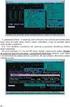 NASTAVENÍ ÚČTA PRO PRÁCI V SÍTI Dělej síť - program pro ÚČTO 2017 DĚL LEJ SÍŤŤ Vážení zákazníci, děkuji Vám za zájem, který jste projevili o program Dělej síť pro nastavení Účta 2017 v počítačové síti.
NASTAVENÍ ÚČTA PRO PRÁCI V SÍTI Dělej síť - program pro ÚČTO 2017 DĚL LEJ SÍŤŤ Vážení zákazníci, děkuji Vám za zájem, který jste projevili o program Dělej síť pro nastavení Účta 2017 v počítačové síti.
Instalace programu ProVIS
 Instalace programu ProVIS Tento program umožňuje instalovat program ProVIS. Umožňuje vybrat, kam se bude instalovat, a jednotlivé součásti instalace. Instalace probíhá v několika krocích. Každý krok má
Instalace programu ProVIS Tento program umožňuje instalovat program ProVIS. Umožňuje vybrat, kam se bude instalovat, a jednotlivé součásti instalace. Instalace probíhá v několika krocích. Každý krok má
APS mini.ed programová nadstavba pro základní vyhodnocení docházky. Příručka uživatele verze 2.2.0.6
 APS mini.ed programová nadstavba pro základní vyhodnocení docházky Příručka uživatele verze 2.2.0.6 APS mini.ed Příručka uživatele Obsah Obsah... 2 Instalace a konfigurace programu... 3 Popis programu...
APS mini.ed programová nadstavba pro základní vyhodnocení docházky Příručka uživatele verze 2.2.0.6 APS mini.ed Příručka uživatele Obsah Obsah... 2 Instalace a konfigurace programu... 3 Popis programu...
Návod na instalaci upgrade
 Návod na instalaci upgrade 1. Instalace upgrade 2013.505 Upgrade je možné instalovat až po instalaci a zadání licenčního čísla (nahrání licenční diskety) základní verze 2013.5. Rovněž je nutné mít již
Návod na instalaci upgrade 1. Instalace upgrade 2013.505 Upgrade je možné instalovat až po instalaci a zadání licenčního čísla (nahrání licenční diskety) základní verze 2013.5. Rovněž je nutné mít již
Postup přechodu na podporované prostředí. Přechod aplikace BankKlient na nový operační systém formou reinstalace ze zálohy
 Postup přechodu na podporované prostředí Přechod aplikace BankKlient na nový operační systém formou reinstalace ze zálohy Obsah Zálohování BankKlienta... 3 Přihlášení do BankKlienta... 3 Kontrola verze
Postup přechodu na podporované prostředí Přechod aplikace BankKlient na nový operační systém formou reinstalace ze zálohy Obsah Zálohování BankKlienta... 3 Přihlášení do BankKlienta... 3 Kontrola verze
Návod na instalaci Průběh vlastní instalace Zde pomocí tlačítka Další procházíme jednotlivé body umožňující konfiguraci instalace.
 Návod na instalaci 1. Instalace upgrade 2017.502 Upgrade je možné instalovat až po instalaci a zadání licenčního čísla (nahrání licenční diskety) základní verze 2017.5. Rovněž je nutné mít již před instalací
Návod na instalaci 1. Instalace upgrade 2017.502 Upgrade je možné instalovat až po instalaci a zadání licenčního čísla (nahrání licenční diskety) základní verze 2017.5. Rovněž je nutné mít již před instalací
Jednoduchý návod k použití programu Vinotéka 2007, v 2.2.1
 Jednoduchý návod k použití programu Vinotéka 2007, v 2.2.1 Demeter Jurista 2007 16.12.2007 Obsah Obsah... 2 Instalace programu... 3 Spuštění programu... 3 Popis hlavního panelu... 4 Menu... 4 Panel Vinotéka...
Jednoduchý návod k použití programu Vinotéka 2007, v 2.2.1 Demeter Jurista 2007 16.12.2007 Obsah Obsah... 2 Instalace programu... 3 Spuštění programu... 3 Popis hlavního panelu... 4 Menu... 4 Panel Vinotéka...
Provoz DOS verzí programů VIS pod Windows 7
 Provoz DOS verzí programů VIS pod Windows 7 Pozor! Firma VIS nemůže zaručit spolehlivý provoz všech funkcí starých programů v DOSu v prostředí operačního systému Windows 7 a proto servisní středisko pro
Provoz DOS verzí programů VIS pod Windows 7 Pozor! Firma VIS nemůže zaručit spolehlivý provoz všech funkcí starých programů v DOSu v prostředí operačního systému Windows 7 a proto servisní středisko pro
Návod na instalaci Průběh vlastní instalace Zde pomocí tlačítka Další procházíme jednotlivé body umožňující konfiguraci instalace.
 Návod na instalaci 1. Instalace upgrade 2015.526 Upgrade je možné instalovat až po instalaci a zadání licenčního čísla (nahrání licenční diskety) základní verze ALFIS 2G 2015.5. Rovněž je nutné mít již
Návod na instalaci 1. Instalace upgrade 2015.526 Upgrade je možné instalovat až po instalaci a zadání licenčního čísla (nahrání licenční diskety) základní verze ALFIS 2G 2015.5. Rovněž je nutné mít již
Průvodce instalací modulu Offline VetShop verze 3.4
 Průvodce instalací modulu Offline VetShop verze 3.4 Úvod k instalaci Tato instalační příručka je určena uživatelům objednávkového modulu Offline VetShop verze 3.4. Obsah 1. Instalace modulu Offline VetShop...
Průvodce instalací modulu Offline VetShop verze 3.4 Úvod k instalaci Tato instalační příručka je určena uživatelům objednávkového modulu Offline VetShop verze 3.4. Obsah 1. Instalace modulu Offline VetShop...
KEO-PRAXE. Verze roku ALIS spol. s r.o., Česká Lípa, 2006, ing. Vladimír Grosmut
 KEO-PRAXE Verze roku 2006 ALIS spol. s r.o., Česká Lípa, 2006, ing. Vladimír Grosmut Základní popis KEO-PRAXE je program pro evidenci předcházející praxe zaměstnanců, výpočet platových postupů a tvorbu
KEO-PRAXE Verze roku 2006 ALIS spol. s r.o., Česká Lípa, 2006, ing. Vladimír Grosmut Základní popis KEO-PRAXE je program pro evidenci předcházející praxe zaměstnanců, výpočet platových postupů a tvorbu
Instalace programu OZO. z www stránek či odkazu z e-mailu
 Instalace programu OZO z www stránek či odkazu z e-mailu První instalaci programu OZO pro rok 2015 si vždy musíte zvolit volbu PLNÁ VERZE PROGRAMU. Upgrade programu OZO 2015 si můžete stahovat až v době,
Instalace programu OZO z www stránek či odkazu z e-mailu První instalaci programu OZO pro rok 2015 si vždy musíte zvolit volbu PLNÁ VERZE PROGRAMU. Upgrade programu OZO 2015 si můžete stahovat až v době,
!! UPOZORNĚNÍ!! Po nainstalování programu nezapomeňte instalovat Sestavy a Aktualizaci!! Pokyny k instalaci
 S B N - Start Správa bytů a nemovitostí Pokyny k instalaci!! UPOZORNĚNÍ!! Po nainstalování programu nezapomeňte instalovat Sestavy a Aktualizaci!! VYDAS software s.r.o. Zámostí 16 338 08 Zbiroh tel: 724
S B N - Start Správa bytů a nemovitostí Pokyny k instalaci!! UPOZORNĚNÍ!! Po nainstalování programu nezapomeňte instalovat Sestavy a Aktualizaci!! VYDAS software s.r.o. Zámostí 16 338 08 Zbiroh tel: 724
eliška 3.04 Průvodce instalací (verze pro Windows 7) w w w. n e s s. c o m
 eliška 3.04 Průvodce instalací (verze pro Windows 7) Příprava Při instalaci elišky doporučujeme nemít spuštěné žádné další programy. Pro instalaci elišky je třeba mít administrátorská práva na daném počítači.
eliška 3.04 Průvodce instalací (verze pro Windows 7) Příprava Při instalaci elišky doporučujeme nemít spuštěné žádné další programy. Pro instalaci elišky je třeba mít administrátorská práva na daném počítači.
Pro označení disku se používají písmena velké abecedy, za nimiž následuje dvojtečka.
 1 Disky, adresáře (složky) a soubory Disky Pro označení disku se používají písmena velké abecedy, za nimiž následuje dvojtečka. A:, B: C:, D:, E:, F: až Z: - označení disketových mechanik - ostatní disky
1 Disky, adresáře (složky) a soubory Disky Pro označení disku se používají písmena velké abecedy, za nimiž následuje dvojtečka. A:, B: C:, D:, E:, F: až Z: - označení disketových mechanik - ostatní disky
Snadné podvojné účetnictví
 Snadné podvojné účetnictví Ver.: 3.xx Milan Hradecký Úvodem : Program je určen pro malé a střední neziskové organizace a umožňuje snadné zpracování účetních dokladů a způsob zápisu připomíná spíše zápis
Snadné podvojné účetnictví Ver.: 3.xx Milan Hradecký Úvodem : Program je určen pro malé a střední neziskové organizace a umožňuje snadné zpracování účetních dokladů a způsob zápisu připomíná spíše zápis
EvMO postup při instalaci
 EvMO2017 - postup při instalaci 1 Program EvMO2017 je distribuován v přenosné verzi. Obsahuje datové a systémové soubory. Pro jeho komfortní zprovoznění byl vytvořen jednoduchý instalační program. Ten
EvMO2017 - postup při instalaci 1 Program EvMO2017 je distribuován v přenosné verzi. Obsahuje datové a systémové soubory. Pro jeho komfortní zprovoznění byl vytvořen jednoduchý instalační program. Ten
Návod k instalaci S O L U T I O N S
 Návod k instalaci SOLUTIONS Návod k instalaci Hasičská 53 700 30 Ostrava-Hrabůvka www.techis.eu www.elvac.eu +420 597 407 507 Obchod: +420 597 407 511 obchod@techis.eu Podpora: +420 597 407 507 support@techis.eu
Návod k instalaci SOLUTIONS Návod k instalaci Hasičská 53 700 30 Ostrava-Hrabůvka www.techis.eu www.elvac.eu +420 597 407 507 Obchod: +420 597 407 511 obchod@techis.eu Podpora: +420 597 407 507 support@techis.eu
Uživatelská příručka práce s aplikací IDT
 Uživatelská příručka systému ICZ a.s. divize Správa a řízení dokumentů Na hřebenech II 1718/10 147 00 Praha 4 Nusle Tel.: +420-222 271 111 Fax: +420-222 271 112 Internet: www.i.cz Uživatelská příručka
Uživatelská příručka systému ICZ a.s. divize Správa a řízení dokumentů Na hřebenech II 1718/10 147 00 Praha 4 Nusle Tel.: +420-222 271 111 Fax: +420-222 271 112 Internet: www.i.cz Uživatelská příručka
Instalace programu OZO. z www stránek či odkazu z u
 Instalace programu OZO z www stránek či odkazu z e-mailu První instalaci programu OZO pro rok 2017 si vždy musíte zvolit volbu PLNÁ VERZE PROGRAMU. Upgrade programu OZO 2017 si můžete stahovat až v době,
Instalace programu OZO z www stránek či odkazu z e-mailu První instalaci programu OZO pro rok 2017 si vždy musíte zvolit volbu PLNÁ VERZE PROGRAMU. Upgrade programu OZO 2017 si můžete stahovat až v době,
1.3. Průběh vlastní instalace Zde pomocí tlačítka Další procházíme jednotlivé body umožňující konfiguraci instalace.
 1. Instalace upgrade 2010.502 Upgrade je možné instalovat až po instalaci a zadání licenčního čísla (nahrání licenční diskety) základní verze 2010.5. Rovněž je nutné mít již před instalací upgrade nahrány
1. Instalace upgrade 2010.502 Upgrade je možné instalovat až po instalaci a zadání licenčního čísla (nahrání licenční diskety) základní verze 2010.5. Rovněž je nutné mít již před instalací upgrade nahrány
Převod dat z programu STEREO
 Převod dat z programu STEREO Tento návod řeší nezbytné kroky, které je nutné provést před, v průběhu a po samotném převodu dat mezi programy Stereo 18 a DUEL 6.1. Jednotlivé kroky na sebe navazují a zajistí
Převod dat z programu STEREO Tento návod řeší nezbytné kroky, které je nutné provést před, v průběhu a po samotném převodu dat mezi programy Stereo 18 a DUEL 6.1. Jednotlivé kroky na sebe navazují a zajistí
ALFIS 2G 2015 komplexní ekonomický systém. verze 2015.5. Návod na instalaci
 ALFIS 2G 2015 komplexní ekonomický systém verze 2015.5 Návod na instalaci Fuksa Ladislav Ing. Sedlčanská 1327/65 140 00 Praha 4 Tel. 223 010 785, 603 463 137 E-mail alfis@fksoft.cz Web www.alfis.cz, www.fksoft.cz
ALFIS 2G 2015 komplexní ekonomický systém verze 2015.5 Návod na instalaci Fuksa Ladislav Ing. Sedlčanská 1327/65 140 00 Praha 4 Tel. 223 010 785, 603 463 137 E-mail alfis@fksoft.cz Web www.alfis.cz, www.fksoft.cz
Program. Uživatelská příručka. Milan Hradecký
 Program Uživatelská příručka Milan Hradecký ÚVOD : Program skladové evidence "SKLAD503" zahrnuje v sobě možnost zápisu příjmu převodů a výdeje až do 99 druhů skladů. Sortiment materiálu je ve všech skladech
Program Uživatelská příručka Milan Hradecký ÚVOD : Program skladové evidence "SKLAD503" zahrnuje v sobě možnost zápisu příjmu převodů a výdeje až do 99 druhů skladů. Sortiment materiálu je ve všech skladech
INISOFT UPDATE - SLUŽBA AUTOMATICKÝCH AKTUALIZACÍ Uživatelská příručka
 INISOFT UPDATE - SLUŽBA AUTOMATICKÝCH AKTUALIZACÍ Uživatelská příručka Popis funkce Softwarový nástroj INISOFT Update je univerzálním nástrojem pro stahování, údržbu a distribuci programových aktualizací
INISOFT UPDATE - SLUŽBA AUTOMATICKÝCH AKTUALIZACÍ Uživatelská příručka Popis funkce Softwarový nástroj INISOFT Update je univerzálním nástrojem pro stahování, údržbu a distribuci programových aktualizací
Instalace Dosemu na Linux Ubuntu 12.04
 Instalace Dosemu na Linux Ubuntu 12.04 do hledacího okénka napsat dosemu Objeví se hledaný SW. 1 z 18 Ťuknutím na SW se zvýrazní vybraný SW a objeví se tlačítko Nainstalovat, pokud ještě není nainstalován.
Instalace Dosemu na Linux Ubuntu 12.04 do hledacího okénka napsat dosemu Objeví se hledaný SW. 1 z 18 Ťuknutím na SW se zvýrazní vybraný SW a objeví se tlačítko Nainstalovat, pokud ještě není nainstalován.
Tiskový manažer Printman (Tiskový manažer verze 1.58 a novější)
 Tiskový manažer Printman (Tiskový manažer verze 1.58 a novější) Tiskový manažer je program, který je součástí programu Praktik. Používá se pokud máte připojenou tiskárnu přes USB port. (Pokud je tiskárna
Tiskový manažer Printman (Tiskový manažer verze 1.58 a novější) Tiskový manažer je program, který je součástí programu Praktik. Používá se pokud máte připojenou tiskárnu přes USB port. (Pokud je tiskárna
Jednoduchý návod k použití programu Vinotéka 2006, v 2.0
 Jednoduchý návod k použití programu Vinotéka 2006, v 2.0 Demeter Jurista 2006 25.01.2006 Obsah Obsah...2 Instalace programu...3 Spuštění programu...3 Popis hlavního panelu...3 Menu...4 Panel Regály...4
Jednoduchý návod k použití programu Vinotéka 2006, v 2.0 Demeter Jurista 2006 25.01.2006 Obsah Obsah...2 Instalace programu...3 Spuštění programu...3 Popis hlavního panelu...3 Menu...4 Panel Regály...4
PROGRAM AZA Control návod k použití
 PROGRAM AZA Control návod k použití AZA Control je uživatelský program určený ke správě přístupových práv, archivaci systémových událostí a konfiguraci elektromotorických zámků CERBERIUS pracujících v
PROGRAM AZA Control návod k použití AZA Control je uživatelský program určený ke správě přístupových práv, archivaci systémových událostí a konfiguraci elektromotorických zámků CERBERIUS pracujících v
WinRevize Verze 7.0 Upgrade program pro zpracování a evidenci zpráv o revizích elektro Návod k instalaci a převodu dat
 WinRevize Verze 7.0 Upgrade program pro zpracování a evidenci zpráv o revizích elektro Návod k instalaci a převodu dat Zdeněk Prejza, Sadská červen 2014 Obsah Obsah... 2 Instalace programu... 3 a) automatická
WinRevize Verze 7.0 Upgrade program pro zpracování a evidenci zpráv o revizích elektro Návod k instalaci a převodu dat Zdeněk Prejza, Sadská červen 2014 Obsah Obsah... 2 Instalace programu... 3 a) automatická
K O S Y S. E k o n o m i c k ý s y s t é m. Uživatelská příručka DEMOVERZE, STARTVERZE
 1 K O S Y S E k o n o m i c k ý s y s t é m Uživatelská příručka DEMOVERZE, STARTVERZE Verze 15.0 Leden 2005 KSoft je registrovaná ochranná známka ÚPVČR 069822 178822, KOSYS je registrovaná ochranná známka
1 K O S Y S E k o n o m i c k ý s y s t é m Uživatelská příručka DEMOVERZE, STARTVERZE Verze 15.0 Leden 2005 KSoft je registrovaná ochranná známka ÚPVČR 069822 178822, KOSYS je registrovaná ochranná známka
FortiaViewer verze 5.0
 FortiaViewer verze 5.0 Prohlížeč obrázků formátu BMP a JPG ve složce, který je malý, nevyžaduje instalaci a můžete si jej vypálit do každé složky s fotografiemi na CD nebo DVD Příručka uživatele FORTIA
FortiaViewer verze 5.0 Prohlížeč obrázků formátu BMP a JPG ve složce, který je malý, nevyžaduje instalaci a můžete si jej vypálit do každé složky s fotografiemi na CD nebo DVD Příručka uživatele FORTIA
Program. Uživatelská příručka. Milan Hradecký
 Program Uživatelská příručka Milan Hradecký 2 ÚVOD : Program skladové evidence "SKLAD500" zahrnuje v sobě možnost zápisu příjmu a výdeje až do 99 druhů skladů (Sklady materiálů, zboží, potovarů, vlastních
Program Uživatelská příručka Milan Hradecký 2 ÚVOD : Program skladové evidence "SKLAD500" zahrnuje v sobě možnost zápisu příjmu a výdeje až do 99 druhů skladů (Sklady materiálů, zboží, potovarů, vlastních
Opravy a prodej. Uživatelská příručka. Milan Hradecký.
 Opravy a prodej Uživatelská příručka Milan Hradecký. 2 1. ÚVOD : Program slouží k evidenci dílenských oprav, k prodeji náhradních dílů a k fakturaci. Pracuje v prostředí WINDOWS 95 až WINDOWS XP. K rychlému
Opravy a prodej Uživatelská příručka Milan Hradecký. 2 1. ÚVOD : Program slouží k evidenci dílenských oprav, k prodeji náhradních dílů a k fakturaci. Pracuje v prostředí WINDOWS 95 až WINDOWS XP. K rychlému
Síťová instalace a registrace pro progecad
 Síťová instalace a registrace pro 1 Obsah 1 Obsah... 1 2 Úvod... 1 3 Jak začít... 2 3.1 Instalace NLM Serveru pro... 2 3.2 Registrace NLM Serveru pro... 2 3.3 Přidávání a aktivace licencí... 2 3.4 Instalace
Síťová instalace a registrace pro 1 Obsah 1 Obsah... 1 2 Úvod... 1 3 Jak začít... 2 3.1 Instalace NLM Serveru pro... 2 3.2 Registrace NLM Serveru pro... 2 3.3 Přidávání a aktivace licencí... 2 3.4 Instalace
Návod na provedení upgrade IS Harmonik
 Návod na provedení upgrade IS Harmonik Ing. Martin Klinger 4.1.2016 Co je to upgrade IS Harmonik? Upgrade systému představuje soubor technických nebo legislativních změn v ekonomickém softwaru Harmonik,
Návod na provedení upgrade IS Harmonik Ing. Martin Klinger 4.1.2016 Co je to upgrade IS Harmonik? Upgrade systému představuje soubor technických nebo legislativních změn v ekonomickém softwaru Harmonik,
SKYLA Pro II. Popis instalace programu
 SKYLA Pro II Popis instalace programu Rev. 30.07.2014 O manuálu Dokument popisuje celý proces instalace programu Skyla Pro II, který se v některých ohledech liší od instalace předchozích verzí a upozorňuje
SKYLA Pro II Popis instalace programu Rev. 30.07.2014 O manuálu Dokument popisuje celý proces instalace programu Skyla Pro II, který se v některých ohledech liší od instalace předchozích verzí a upozorňuje
Instalace programu ProGEO
 Instalace programu ProGEO Obsah dokumentu: 1. Požadavky na systém 2. Průběh instalace 3. Aktivace zakoupené licence 4. Automatické aktualizace Updater 1. Požadavky na systém Softwarové požadavky: MicroStation
Instalace programu ProGEO Obsah dokumentu: 1. Požadavky na systém 2. Průběh instalace 3. Aktivace zakoupené licence 4. Automatické aktualizace Updater 1. Požadavky na systém Softwarové požadavky: MicroStation
EvMO postup při instalaci
 EvMO2017 - postup při instalaci 1 Program EvMO2017 je distribuován v přenosné verzi. Obsahuje datové a systémové soubory. Pro jeho komfortní zprovoznění byl vytvořen jednoduchý instalační program. Ten
EvMO2017 - postup při instalaci 1 Program EvMO2017 je distribuován v přenosné verzi. Obsahuje datové a systémové soubory. Pro jeho komfortní zprovoznění byl vytvořen jednoduchý instalační program. Ten
1 Přesun síťového serveru
 1 Přesun síťového serveru Zde je popsán případ, kdy máte nainstalovánu síťovou verzi aplikace EVOK a chcete databázový server přesunout na jiný počítač. Aby bylo možné provést přesun dat, musíte mít k
1 Přesun síťového serveru Zde je popsán případ, kdy máte nainstalovánu síťovou verzi aplikace EVOK a chcete databázový server přesunout na jiný počítač. Aby bylo možné provést přesun dat, musíte mít k
Univerzální rezervační systém. Uživatelská příručka
 Univerzální rezervační systém Uživatelská příručka Obsah I. Instalace... 3 II. První spuštění aplikace... 4 III. Hlavní okno aplikace... 5 IV. Nastavení aplikace... 6 1. Přidání místností... 6 2. Uživatelské
Univerzální rezervační systém Uživatelská příručka Obsah I. Instalace... 3 II. První spuštění aplikace... 4 III. Hlavní okno aplikace... 5 IV. Nastavení aplikace... 6 1. Přidání místností... 6 2. Uživatelské
INSTALAČNÍ POSTUP PRO APLIKACI ELIŠKA 4
 INSTALAČNÍ POSTUP PRO APLIKACI ELIŠKA 4 1. Dříve než spustíte instalaci Vítáme Vás při instalaci nové verze aplikace eliška. Před samotnou instalací, prosím, ověřte, že jsou splněné následující podmínky:
INSTALAČNÍ POSTUP PRO APLIKACI ELIŠKA 4 1. Dříve než spustíte instalaci Vítáme Vás při instalaci nové verze aplikace eliška. Před samotnou instalací, prosím, ověřte, že jsou splněné následující podmínky:
Průvodce aplikací. Aplikaci easyeldp spusťte z nabídky Start pomocí ikony KomixFiller, kterou naleznete ve složce Komix.
 Instalace aplikace easyeldp Aplikaci easyeldp je třeba instalovat na počítač, který splňuje příslušné systémové požadavky. Při instalaci postupujte následovně: 1) Spusťte instalaci aplikace easyeldp z
Instalace aplikace easyeldp Aplikaci easyeldp je třeba instalovat na počítač, který splňuje příslušné systémové požadavky. Při instalaci postupujte následovně: 1) Spusťte instalaci aplikace easyeldp z
OBSAH IMPLICITNÍ NASTAVENÍ OS WINDOWS VÝCHOZÍ TISKÁRNA. »ProServis Strana: 1
 »ProServis Strana: 1 OBSAH Obsah 1 Implicitní nastavení 1 OS Windows 1 Výchozí tiskárna 1 Virtuální PDF tiskárna 2 OS MS DOS 2 Možnosti a nastavení tisku 2 Paralelní tiskárny 2 Síťové tiskárny 3 Síťové
»ProServis Strana: 1 OBSAH Obsah 1 Implicitní nastavení 1 OS Windows 1 Výchozí tiskárna 1 Virtuální PDF tiskárna 2 OS MS DOS 2 Možnosti a nastavení tisku 2 Paralelní tiskárny 2 Síťové tiskárny 3 Síťové
Reinstalace programu
 Reinstalace programu 0 Reinstalace programu AMICUS Před reinstalací programu AMICUS si připravte licenční list programu, zálohovací médium odpovídající kapacity (nejlépe flash disk nebo externí disk) a
Reinstalace programu 0 Reinstalace programu AMICUS Před reinstalací programu AMICUS si připravte licenční list programu, zálohovací médium odpovídající kapacity (nejlépe flash disk nebo externí disk) a
Software602 FormApps Server
 Software602 FormApps Server Instalace pluginů pro elektronické formuláře Aktualizováno: 13. 1. 2017 Software602 a.s. Hornokrčská 15 140 00 Praha 4 tel: 222 011 602 web: www.602.cz e-mail: info@602.cz ID
Software602 FormApps Server Instalace pluginů pro elektronické formuláře Aktualizováno: 13. 1. 2017 Software602 a.s. Hornokrčská 15 140 00 Praha 4 tel: 222 011 602 web: www.602.cz e-mail: info@602.cz ID
EPLAN Electric P8 2.7 s databázemi na SQL serveru
 EPLAN Electric P8 2.7 s databázemi na SQL serveru EPLAN Electric P8 2.7 k dispozici pouze ve verzi 64bit. EPLAN Electric P8 využívá k ukládání některých dat databáze. Artikly, překladový slovník 1 ) a
EPLAN Electric P8 2.7 s databázemi na SQL serveru EPLAN Electric P8 2.7 k dispozici pouze ve verzi 64bit. EPLAN Electric P8 využívá k ukládání některých dat databáze. Artikly, překladový slovník 1 ) a
A4300BDL. Ref: JC
 # Uživatelský manuál A4300BDL Aplikace :! Jednoduchý program umožňující přenos souboru s pochůzkou k měření z programu DDS 2000 do přístroje řady Adash 4300! Jednoduchý program umožňující přenos naměřených
# Uživatelský manuál A4300BDL Aplikace :! Jednoduchý program umožňující přenos souboru s pochůzkou k měření z programu DDS 2000 do přístroje řady Adash 4300! Jednoduchý program umožňující přenos naměřených
Instalace systému Docházka 3000 na operační systém ReactOS Zdarma dostupné kompatibilní alternativě k systému Windows
 Instalace systému Docházka 3000 na operační systém ReactOS Zdarma dostupné kompatibilní alternativě k systému Windows Tento návod popisuje možnost provozovat Docházku 3000 pod zdarma dostupným operačním
Instalace systému Docházka 3000 na operační systém ReactOS Zdarma dostupné kompatibilní alternativě k systému Windows Tento návod popisuje možnost provozovat Docházku 3000 pod zdarma dostupným operačním
Tiskový manažer - Printman
 Tiskový manažer - Printman Tiskový manažer je program, který je součástí programu Praktik. Používá se v případě, pokud máte připojenou tiskárnu přes USB port (nebo vaše tiskárna není v seznamu podporovaných
Tiskový manažer - Printman Tiskový manažer je program, který je součástí programu Praktik. Používá se v případě, pokud máte připojenou tiskárnu přes USB port (nebo vaše tiskárna není v seznamu podporovaných
STRUč Ná Př íruč KA pro Windows Vista
 STRUč Ná Př íruč KA pro Windows Vista OBSAH Kapitola 1: SYSTéMOVé POžADAVKY...1 Kapitola 2: INSTALACE SOFTWARU TISKáRNY V SYSTéMU WINDOWS...2 Instalace softwaru pro lokální tisk... 2 Instalace softwaru
STRUč Ná Př íruč KA pro Windows Vista OBSAH Kapitola 1: SYSTéMOVé POžADAVKY...1 Kapitola 2: INSTALACE SOFTWARU TISKáRNY V SYSTéMU WINDOWS...2 Instalace softwaru pro lokální tisk... 2 Instalace softwaru
Přechod na síťovou verzi programu
 Přechod na síťovou verzi programu Poslední aktualizace 25.10.2013 Přechod na síťovou verzi programu 1 Realizace počítačové sítě 3 2 Původní počítač bude provozován jako server 3 2.1 Průběh... nové síťové
Přechod na síťovou verzi programu Poslední aktualizace 25.10.2013 Přechod na síťovou verzi programu 1 Realizace počítačové sítě 3 2 Původní počítač bude provozován jako server 3 2.1 Průběh... nové síťové
KURZY - PRÁCE S CIZÍMI MĚNAMI Modul pro ÚČTO 2016
 KURZY - PRÁCE S CIZÍMI MĚNAMI Modul pro ÚČTO 2016 MODUL 32 Vážení zákazníci, děkuji Vám za zájem, který jste projevili o modul Kurzy práce s cizími měnami pro Účto 2016. Zdeněk Truněček SÍDLO FIRMY: Kontakt
KURZY - PRÁCE S CIZÍMI MĚNAMI Modul pro ÚČTO 2016 MODUL 32 Vážení zákazníci, děkuji Vám za zájem, který jste projevili o modul Kurzy práce s cizími měnami pro Účto 2016. Zdeněk Truněček SÍDLO FIRMY: Kontakt
Nový způsob práce s průběžnou klasifikací lze nastavit pouze tehdy, je-li průběžná klasifikace v evidenčním pololetí a školním roce prázdná.
 Průběžná klasifikace Nová verze modulu Klasifikace žáků přináší novinky především v práci s průběžnou klasifikací. Pro zadání průběžné klasifikace ve třídě doposud existovaly 3 funkce Průběžná klasifikace,
Průběžná klasifikace Nová verze modulu Klasifikace žáků přináší novinky především v práci s průběžnou klasifikací. Pro zadání průběžné klasifikace ve třídě doposud existovaly 3 funkce Průběžná klasifikace,
Helios RED a Elektronická evidence tržeb (Helios RED verze 10)
 Helios RED a Elektronická evidence tržeb (Helios RED verze 10) 1. Správa systému Ve Správě systému ve volbě EET je Číselník provozoven a dále tabulka s historií (ne)odeslaných dokladů Komunikace s portálem.
Helios RED a Elektronická evidence tržeb (Helios RED verze 10) 1. Správa systému Ve Správě systému ve volbě EET je Číselník provozoven a dále tabulka s historií (ne)odeslaných dokladů Komunikace s portálem.
Podrobný návod na instalaci programu HiddenSMS
 Podrobný návod na instalaci programu HiddenSMS Poslední aktualizace: 9. 6. 2009 Samotná instalace programu HiddenSMS se skládá ze dvou kroků: I. PŘIPOJENÍ TELEFONU S POČÍTAČEM - podrobný popis najdete
Podrobný návod na instalaci programu HiddenSMS Poslední aktualizace: 9. 6. 2009 Samotná instalace programu HiddenSMS se skládá ze dvou kroků: I. PŘIPOJENÍ TELEFONU S POČÍTAČEM - podrobný popis najdete
Technologické postupy práce s aktovkou IS MPP
 Technologické postupy práce s aktovkou IS MPP Modul plánování a přezkoumávání, verze 1.20 vypracovala společnost ASD Software, s.r.o. dokument ze dne 27. 3. 2013, verze 1.01 Technologické postupy práce
Technologické postupy práce s aktovkou IS MPP Modul plánování a přezkoumávání, verze 1.20 vypracovala společnost ASD Software, s.r.o. dokument ze dne 27. 3. 2013, verze 1.01 Technologické postupy práce
Provoz DOS verzí programů VIS pod Windows XP (NT, 2000)
 Provoz DOS verzí programů VIS pod Windows XP (NT, 2000) DOS verze programů VIS mohou pracovat i pod Windows. Provoz v nejpoužívanějších verzích Windows - Windows 95 a 98 - je popsán v příručce pro systém
Provoz DOS verzí programů VIS pod Windows XP (NT, 2000) DOS verze programů VIS mohou pracovat i pod Windows. Provoz v nejpoužívanějších verzích Windows - Windows 95 a 98 - je popsán v příručce pro systém
Základy práce s aplikací ecba / ESOP
 Základy práce s aplikací ecba / ESOP Obsah 1. SYSTÉMOVÉ POŽADAVKY A REGISTRACE... 2 Nová registrace... 2 2. SPRÁVA PROJEKTŮ... 3 Horní lišta... 3 Levé menu... 4 Operace s projekty... 4 3. PRÁCE S PROJEKTEM...
Základy práce s aplikací ecba / ESOP Obsah 1. SYSTÉMOVÉ POŽADAVKY A REGISTRACE... 2 Nová registrace... 2 2. SPRÁVA PROJEKTŮ... 3 Horní lišta... 3 Levé menu... 4 Operace s projekty... 4 3. PRÁCE S PROJEKTEM...
Zpravodaj. Uživatelská příručka. Verze
 Zpravodaj Uživatelská příručka Verze 02.01.02 1. Úvod... 3 2. Jak číst tuto příručku... 4 3. Funkčnost... 5 3.1. Seznam zpráv... 5 4. Ovládání programu... 6 4.1. Hlavní okno serveru... 6 4.2. Seznam zpráv...
Zpravodaj Uživatelská příručka Verze 02.01.02 1. Úvod... 3 2. Jak číst tuto příručku... 4 3. Funkčnost... 5 3.1. Seznam zpráv... 5 4. Ovládání programu... 6 4.1. Hlavní okno serveru... 6 4.2. Seznam zpráv...
Newsletter RIBTEC automatické aktualizace Praktická novinka v servisu a podpoře k softwaru RIBTEC od verzí 15.0
 1.1 Automatické aktualizace RIBTEC Pomocí nového Prostředí automatických aktualizací můžete udržovat Váš software stavební statiky RIBTEC od verzí 15.0 a vyšších na aktuálním stavu. Tento systémový nástroj
1.1 Automatické aktualizace RIBTEC Pomocí nového Prostředí automatických aktualizací můžete udržovat Váš software stavební statiky RIBTEC od verzí 15.0 a vyšších na aktuálním stavu. Tento systémový nástroj
Úvod. Program ZK EANPRINT. Základní vlastnosti programu. Co program vyžaduje. Určení programu. Jak program spustit. Uživatelská dokumentace programu
 sq Program ZK EANPRINT verze 1.20 Uživatelská dokumentace programu Úvod Základní vlastnosti programu Jednoduchost ovládání - umožňuje obsluhu i málo zkušeným uživatelům bez nutnosti většího zaškolování.
sq Program ZK EANPRINT verze 1.20 Uživatelská dokumentace programu Úvod Základní vlastnosti programu Jednoduchost ovládání - umožňuje obsluhu i málo zkušeným uživatelům bez nutnosti většího zaškolování.
INSTALACE SOFTWARE A AKTIVACE PRODUKTU NÁVOD
 INSTALACE SOFTWARE A AKTIVACE PRODUKTU NÁVOD www.aktion.cz Obsah: Kompletní instalace (serverová část) str. 03 Aktivace produktu první spuštění str. 10 Instalace Windows klienta na jiný počítač v síti
INSTALACE SOFTWARE A AKTIVACE PRODUKTU NÁVOD www.aktion.cz Obsah: Kompletní instalace (serverová část) str. 03 Aktivace produktu první spuštění str. 10 Instalace Windows klienta na jiný počítač v síti
1. Úvod. 2. CryptoPlus jak začít. 2.1 HW a SW předpoklady. 2.2 Licenční ujednání a omezení. 2.3 Jazyková podpora. Požadavky na HW.
 CryptoPlus KB verze 2.1.2 UŽIVATELSKÁ PŘÍRUČKA říjen 2013 Obsah Obsah 2 1. Úvod 3 2. CryptoPlus jak začít... 3 2.1 HW a SW předpoklady... 3 2.2 Licenční ujednání a omezení... 3 2.3 Jazyková podpora...
CryptoPlus KB verze 2.1.2 UŽIVATELSKÁ PŘÍRUČKA říjen 2013 Obsah Obsah 2 1. Úvod 3 2. CryptoPlus jak začít... 3 2.1 HW a SW předpoklady... 3 2.2 Licenční ujednání a omezení... 3 2.3 Jazyková podpora...
1 Správce licencí Správce licencí Správce licencí Start > Všechny programy > IDEA StatiCa > Správce licencí Soubor > Správce licencí Licence
 1 Správce licencí Programy IDEA jsou chráněny proti neoprávněnému použití. Pro běh programu je vyžadována platná licence. Upozornění: Lokální licence na pracovní stanici a síťová licence Eleckey jsou softwarové
1 Správce licencí Programy IDEA jsou chráněny proti neoprávněnému použití. Pro běh programu je vyžadována platná licence. Upozornění: Lokální licence na pracovní stanici a síťová licence Eleckey jsou softwarové
Internetový přístup do databáze FADN CZ - uživatelská příručka Modul FADN RESEARCH / DATA
 Internetový přístup do databáze FADN CZ - uživatelská příručka Modul FADN RESEARCH / DATA Modul FADN RESEARCH je určen pro odborníky z oblasti zemědělské ekonomiky. Modul neomezuje uživatele pouze na předpřipravené
Internetový přístup do databáze FADN CZ - uživatelská příručka Modul FADN RESEARCH / DATA Modul FADN RESEARCH je určen pro odborníky z oblasti zemědělské ekonomiky. Modul neomezuje uživatele pouze na předpřipravené
4.2. Odhlásit se Šifrování hesla Sepnutí výstupních relé Antipassback Zobrazení všech dat...
 Obsah 1. ÚVOD...3 2. EDITOVÁNÍ DAT V PAMĚTI ŘÍDÍCÍ JEDNOTKY...3 3. PRVNÍ SPUŠTĚNÍ PROGRAMU...3 4. POPIS MENU PŘIHLÁŠENÍ...5 4.1. Přihlásit se...6 4.2. Odhlásit se...6 4.3. Změna hesla...6 4.4. Šifrování
Obsah 1. ÚVOD...3 2. EDITOVÁNÍ DAT V PAMĚTI ŘÍDÍCÍ JEDNOTKY...3 3. PRVNÍ SPUŠTĚNÍ PROGRAMU...3 4. POPIS MENU PŘIHLÁŠENÍ...5 4.1. Přihlásit se...6 4.2. Odhlásit se...6 4.3. Změna hesla...6 4.4. Šifrování
IPFW. Aplikace pro ovládání placeného připojení k Internetu. verze 1.1
 IPFW Aplikace pro ovládání placeného připojení k Internetu verze 1.1 Popis aplikace Aplikace IPFW (IP Firewall) je určen k řízení placeného připojení k Internetu ve spojení s elektronickým mincovníkem
IPFW Aplikace pro ovládání placeného připojení k Internetu verze 1.1 Popis aplikace Aplikace IPFW (IP Firewall) je určen k řízení placeného připojení k Internetu ve spojení s elektronickým mincovníkem
NÁVOD PRO INSTALACI APLIKACE PRIORITY KM HODNOCENÍ PRIORIT PŘI ŘEŠENÍ KONTAMINOVANÝCH MÍST
 NÁVOD PRO INSTALACI APLIKACE PRIORITY KM HODNOCENÍ PRIORIT PŘI ŘEŠENÍ KONTAMINOVANÝCH MÍST 1. Požadavky na vybavení počítače a obsah CD 1.1. Technické požadavky a požadavky na operační systém K využívání
NÁVOD PRO INSTALACI APLIKACE PRIORITY KM HODNOCENÍ PRIORIT PŘI ŘEŠENÍ KONTAMINOVANÝCH MÍST 1. Požadavky na vybavení počítače a obsah CD 1.1. Technické požadavky a požadavky na operační systém K využívání
Zálohování v MS Windows 10
 Zálohování v MS Windows 10 Historie souborů Způsob zálohování jako v MS Windows 8.1 Nastavení Aktualizace a zabezpečení Zálohování nebo Ovládací panely Systém a zabezpečení - Historie souborů Přidat jednotku
Zálohování v MS Windows 10 Historie souborů Způsob zálohování jako v MS Windows 8.1 Nastavení Aktualizace a zabezpečení Zálohování nebo Ovládací panely Systém a zabezpečení - Historie souborů Přidat jednotku
Instalace a první spuštění Programu Job Abacus Pro
 Instalace a první spuštění Programu Job Abacus Pro Pro chod programu je nutné mít nainstalované databázové úložiště, které je připraveno v instalačním balíčku GAMP, který si stáhnete z našich webových
Instalace a první spuštění Programu Job Abacus Pro Pro chod programu je nutné mít nainstalované databázové úložiště, které je připraveno v instalačním balíčku GAMP, který si stáhnete z našich webových
MHD v mobilu. Instalace a spuštění. Co to umí
 MHD v mobilu Aplikace MHD v mobilu umí zobrazovat offline (bez nutnosti připojení) jízdní řády MHD na obrazovce mobilního telefonu. Aplikaci pro konkrétní město je možné stáhnout z našich stránek zdarma.
MHD v mobilu Aplikace MHD v mobilu umí zobrazovat offline (bez nutnosti připojení) jízdní řády MHD na obrazovce mobilního telefonu. Aplikaci pro konkrétní město je možné stáhnout z našich stránek zdarma.
APS Administrator.GS
 APS Administrator.GS Grafická nadstavba pro vizualizaci systémů APS (rozšiřující programový modul pro APS Administrator) Instalační a uživatelská příručka 2004 2015,TECH FASS s.r.o., www.techfass.cz, techfass@techfass.cz
APS Administrator.GS Grafická nadstavba pro vizualizaci systémů APS (rozšiřující programový modul pro APS Administrator) Instalační a uživatelská příručka 2004 2015,TECH FASS s.r.o., www.techfass.cz, techfass@techfass.cz
Export dat Evidence smluv (KEO ---> KEO-X)
 Export dat Evidence smluv (KEO ---> KEO-X) Popis: Data pro import Evidence smluv systému KEO-X je nutné připravit v systému KEO. Při převodu dat z KEO do KEO-X budeme párovat adresář KEO-X - poplatníci,
Export dat Evidence smluv (KEO ---> KEO-X) Popis: Data pro import Evidence smluv systému KEO-X je nutné připravit v systému KEO. Při převodu dat z KEO do KEO-X budeme párovat adresář KEO-X - poplatníci,
Instalace aplikace Žádost pro dotace 2015 =========================================
 Úvodní poznámka: Aplikace je vytvářená pro krajské úřady z celé České republiky a má tedy jednotný název Žádost pro dotace. Karlovarský kraj má, zatím jako jediný, průběh poskytování a čerpání dotací rozčleněný
Úvodní poznámka: Aplikace je vytvářená pro krajské úřady z celé České republiky a má tedy jednotný název Žádost pro dotace. Karlovarský kraj má, zatím jako jediný, průběh poskytování a čerpání dotací rozčleněný
INSTALACE. programu WinDUO. pod Windows 7 / Windows Vista. ČAPEK-WinDUO, s.r.o.
 ČAPEK-WinDUO, s.r.o. INSTALACE programu WinDUO pod Windows 7 / Windows Vista 1) Instalace programu WinDUO 2) Nastavení práv 3) První spuštění 4) Doporučení 5) Co Vás při instalaci mohlo potkat 6) Archivace
ČAPEK-WinDUO, s.r.o. INSTALACE programu WinDUO pod Windows 7 / Windows Vista 1) Instalace programu WinDUO 2) Nastavení práv 3) První spuštění 4) Doporučení 5) Co Vás při instalaci mohlo potkat 6) Archivace
Dokumentace. k modulu. podnikový informační systém (ERP) Datové schránky
 Dokumentace k modulu podnikový informační systém (ERP) Nastavení datové schránky Datová schránka je elektronické úložiště, které je určené k doručování písemností státních institucí (orgánů veřejné moci)
Dokumentace k modulu podnikový informační systém (ERP) Nastavení datové schránky Datová schránka je elektronické úložiště, které je určené k doručování písemností státních institucí (orgánů veřejné moci)
UPGRADE 2015 STEREO 23
 LEGISLATIVA» NÁVODY» ŠKOLENÍ» TIPY, TRIKY» SOUTĚŽE» NÁVODY» AKCE 6 VYDÁNÍ PROSINEC 2014 OSTNAC INFORMAČNÍ NOVINY PRO ZÁKAZNÍKY A PARTNERY SPOLEČNOSTI JEŽEK SOFTWARE HLAVNÍ TÉMA DALŠÍ INFORMACE UPGRADE
LEGISLATIVA» NÁVODY» ŠKOLENÍ» TIPY, TRIKY» SOUTĚŽE» NÁVODY» AKCE 6 VYDÁNÍ PROSINEC 2014 OSTNAC INFORMAČNÍ NOVINY PRO ZÁKAZNÍKY A PARTNERY SPOLEČNOSTI JEŽEK SOFTWARE HLAVNÍ TÉMA DALŠÍ INFORMACE UPGRADE
STATISTICA 10 Postup instalace plovoucí síťové verze s odpojováním licencí (BNET)
 STATISTICA 10 Postup instalace plovoucí síťové verze s odpojováním licencí (BNET) 1. Instalace plovoucí síťové verze zahrnuje dvě části: a) instalace serveru a b) lokální instalace na připojených pracovních
STATISTICA 10 Postup instalace plovoucí síťové verze s odpojováním licencí (BNET) 1. Instalace plovoucí síťové verze zahrnuje dvě části: a) instalace serveru a b) lokální instalace na připojených pracovních
DATIS PODVOJNÉ ÚČETNICTVÍ Změny 2015
 DATIS PODVOJNÉ ÚČETNICTVÍ Změny 2015 verze 15.05.2 25.5.2015 Kontrola neobsazených čísel Oprava chyby při kontrole neobsazených čísel v případě duplicitních čísel faktur. verze 15.05.1 02.5.2015 Režim
DATIS PODVOJNÉ ÚČETNICTVÍ Změny 2015 verze 15.05.2 25.5.2015 Kontrola neobsazených čísel Oprava chyby při kontrole neobsazených čísel v případě duplicitních čísel faktur. verze 15.05.1 02.5.2015 Režim
Aplikace Capture Pro. Referenční příručka. A-61640_cs
 Aplikace Capture Pro Referenční příručka A-61640_cs Začínáme s aplikací Kodak Capture Pro Tato příručka obsahuje jednoduché postupy pro rychlé zahájení práce, včetně instalace a spuštění aplikace Kodak
Aplikace Capture Pro Referenční příručka A-61640_cs Začínáme s aplikací Kodak Capture Pro Tato příručka obsahuje jednoduché postupy pro rychlé zahájení práce, včetně instalace a spuštění aplikace Kodak
Instalace. Návod na instalaci a licencování ESI[tronic] 2.0. 1. Spuštění instalace z DVD ESI[tronic] 2.0 DVD 1 - soubor Setup.exe. 4.
![Instalace. Návod na instalaci a licencování ESI[tronic] 2.0. 1. Spuštění instalace z DVD ESI[tronic] 2.0 DVD 1 - soubor Setup.exe. 4. Instalace. Návod na instalaci a licencování ESI[tronic] 2.0. 1. Spuštění instalace z DVD ESI[tronic] 2.0 DVD 1 - soubor Setup.exe. 4.](/thumbs/25/5198757.jpg) Instalace 1. Spuštění instalace z DVD ESI[tronic] 2.0 DVD 1 - soubor Setup.exe 2. Volba jazyka 4. Volba země 3. Povolení migrace 5. Odsouhlasení licence Jen při první instalaci na PC, kde je již nainstalován
Instalace 1. Spuštění instalace z DVD ESI[tronic] 2.0 DVD 1 - soubor Setup.exe 2. Volba jazyka 4. Volba země 3. Povolení migrace 5. Odsouhlasení licence Jen při první instalaci na PC, kde je již nainstalován
SYSTÉMOVÁ PŘÍRUČKA Verze dokumentu: 2.01 Platnost od:
 SYSTÉMOVÁ PŘÍRUČKA Verze dokumentu: 2.01 Platnost od: 30.08.2018 Obsah 1. Nároky na systém 3 1.1 Co je potřeba k provozu aplikace? 3 1.2 Co všechno se bude při instalaci dít? 3 2. Instalace 4 2.1 Stažení
SYSTÉMOVÁ PŘÍRUČKA Verze dokumentu: 2.01 Platnost od: 30.08.2018 Obsah 1. Nároky na systém 3 1.1 Co je potřeba k provozu aplikace? 3 1.2 Co všechno se bude při instalaci dít? 3 2. Instalace 4 2.1 Stažení
ŘÍZENÍ AUTOMATICKÉ KOTELNY ESRAK 02.3
 ŘÍZENÍ AUTOMATICKÉ KOTELNY ESRAK 02.3 Program Vývojové prostředí RJK Řízení automatické kotelny počítač ESRAK 02.3 je určen k řízení oběhových čerpadel, směšovacích ventilů, zónových ventilů, bojlerů,
ŘÍZENÍ AUTOMATICKÉ KOTELNY ESRAK 02.3 Program Vývojové prostředí RJK Řízení automatické kotelny počítač ESRAK 02.3 je určen k řízení oběhových čerpadel, směšovacích ventilů, zónových ventilů, bojlerů,
SYSTEM EDUBASE INSTALAČNÍ PŘÍRUČKA
 SYSTEM EDUBASE INSTALAČNÍ PŘÍRUČKA Tento dokument byl kompletně napsán, sestaven a vytištěn v programu dosystem - EduBase. Více informací o programu dosystem - EduBase naleznete na www.dosli.cz. VARIACE
SYSTEM EDUBASE INSTALAČNÍ PŘÍRUČKA Tento dokument byl kompletně napsán, sestaven a vytištěn v programu dosystem - EduBase. Více informací o programu dosystem - EduBase naleznete na www.dosli.cz. VARIACE
FAKT PRO WINDOWS. CompCity. 1 Manuál programu FAKT pro Windows verze 0905. Program pro vedení podvojného, jednoduchého účetnictví a sklad.
 1 Manuál programu FAKT pro Windows verze 0905 FAKT PRO WINDOWS CompCity Program pro vedení podvojného, jednoduchého účetnictví a sklad. - 1 - FAKT 9.xx 2 1 MANUÁL PROGRAMU FAKT PRO WINDOWS VERZE 0905...
1 Manuál programu FAKT pro Windows verze 0905 FAKT PRO WINDOWS CompCity Program pro vedení podvojného, jednoduchého účetnictví a sklad. - 1 - FAKT 9.xx 2 1 MANUÁL PROGRAMU FAKT PRO WINDOWS VERZE 0905...
ČSOB Business Connector
 ČSOB Business Connector Instalační příručka Člen skupiny KBC Obsah 1 Úvod... 3 2 Instalace aplikace ČSOB Business Connector... 3 3 Získání komunikačního certifikátu... 3 3.1 Vytvoření žádosti o certifikát
ČSOB Business Connector Instalační příručka Člen skupiny KBC Obsah 1 Úvod... 3 2 Instalace aplikace ČSOB Business Connector... 3 3 Získání komunikačního certifikátu... 3 3.1 Vytvoření žádosti o certifikát
OBSAH... 2 ÚVOD... 3 TYPY INSTALACE... 4
 OBSAH OBSAH... 2 ÚVOD... 3 O této příručce...3 Téma 3 Určení 3 Potřebný software...3 Systémové požadavky...3 Požadavky na server 3 TYPY INSTALACE... 4 Instalace na samostatná PC (Typická)...4 Typická instalace
OBSAH OBSAH... 2 ÚVOD... 3 O této příručce...3 Téma 3 Určení 3 Potřebný software...3 Systémové požadavky...3 Požadavky na server 3 TYPY INSTALACE... 4 Instalace na samostatná PC (Typická)...4 Typická instalace
Po prvním spuštění Chrome Vás prohlížeč vyzve, aby jste zadali své přihlašovací údaje do účtu Google. Proč to udělat? Máte několik výhod:
 Internetový prohlížeč CHROME Pro správné fungování veškerých funkcionalit, které nám nástroje společnosti Google nabízí, je dobré používat prohlížeč Chrome. Jeho instalaci je možné provést z webové adresy:
Internetový prohlížeč CHROME Pro správné fungování veškerých funkcionalit, které nám nástroje společnosti Google nabízí, je dobré používat prohlížeč Chrome. Jeho instalaci je možné provést z webové adresy:
TECHNICKÁ PODPORA. Systémové požadavky Instalace Licencování a aktivace Náplň technické podpory Formy předplatného Kontakty
 TECHNICKÁ PODPORA Systémové požadavky Instalace Licencování a aktivace Náplň technické podpory Formy předplatného Kontakty Komu je technická podpora určena? Technická podpora je určená zákazníkům společnosti.
TECHNICKÁ PODPORA Systémové požadavky Instalace Licencování a aktivace Náplň technické podpory Formy předplatného Kontakty Komu je technická podpora určena? Technická podpora je určená zákazníkům společnosti.
SOFTWARE 5P. Instalace. SOFTWARE 5P pro advokátní praxi 2010. Oldřich Florian
 SOFTWARE 5P Instalace SOFTWARE 5P pro advokátní praxi 2010 Oldřich Florian 2010 Instalace Stránka 1 z 16 Obsah Instalace Runtime Access 2010... 2 Instalace klienta (programu)... 3 Instalace databáze...
SOFTWARE 5P Instalace SOFTWARE 5P pro advokátní praxi 2010 Oldřich Florian 2010 Instalace Stránka 1 z 16 Obsah Instalace Runtime Access 2010... 2 Instalace klienta (programu)... 3 Instalace databáze...
Nápověda a postupy. Instalace a aktivace PDF-XChange Viewer Pro. Instalace a aktivace software. Nápověda a postupy. 1 z 9 27.8.
 Nápověda a postupy Zde najdete návody a tipy pro práci, které Vám mohou usnadnit práci s produkty PDF-XChange. V případě, že si myslíte, že by zde neměl některý dotaz nebo problematika chybět, napište
Nápověda a postupy Zde najdete návody a tipy pro práci, které Vám mohou usnadnit práci s produkty PDF-XChange. V případě, že si myslíte, že by zde neměl některý dotaz nebo problematika chybět, napište
PATH DATA=. PATH DATA=
 Program Pam5 postup instalace nebo přeinstalace Celý následující instalační proces je nutno provádět pod jménem uživatele Windows, pod kterým pak budeme s programem pracovat!!! 1. Z mého webu (http://betak-dr.cz/)
Program Pam5 postup instalace nebo přeinstalace Celý následující instalační proces je nutno provádět pod jménem uživatele Windows, pod kterým pak budeme s programem pracovat!!! 1. Z mého webu (http://betak-dr.cz/)
INSTALAČNÍ MANUÁL. TME gadget
 INSTALAČNÍ MANUÁL TME gadget OBSAH 1 KROKY PŘED INSTALACÍ... 2 1.1 Kontrola operačního systému a internetového připojení... 2 1.2 Příprava instalačního souboru TMEgadget.exe... 2 2 INSTALACE... 2 2.1 Spuštění
INSTALAČNÍ MANUÁL TME gadget OBSAH 1 KROKY PŘED INSTALACÍ... 2 1.1 Kontrola operačního systému a internetového připojení... 2 1.2 Příprava instalačního souboru TMEgadget.exe... 2 2 INSTALACE... 2 2.1 Spuštění
BRICSCAD V15. Licencování
 BRICSCAD V15 Licencování Protea spol. s r.o. Makovského 1339/16 236 00 Praha 6 - Řepy tel.: 235 316 232, 235 316 237 fax: 235 316 038 e-mail: obchod@protea.cz web: www.protea.cz Copyright Protea spol.
BRICSCAD V15 Licencování Protea spol. s r.o. Makovského 1339/16 236 00 Praha 6 - Řepy tel.: 235 316 232, 235 316 237 fax: 235 316 038 e-mail: obchod@protea.cz web: www.protea.cz Copyright Protea spol.
ERP informační systém
 Vážení zákazníci, modul Zakázka Vám přináší moderní vzhled a nové možnosti. A jaké nové vlastnosti a funkce jsou vám k dispozici: začlenění seznamů do hlavního menu rozšíření údajů, na které lze vyhledávat
Vážení zákazníci, modul Zakázka Vám přináší moderní vzhled a nové možnosti. A jaké nové vlastnosti a funkce jsou vám k dispozici: začlenění seznamů do hlavního menu rozšíření údajů, na které lze vyhledávat
